Содержание
- Способ 1: Средства Windows
- Способ 2: ПО от производителя мыши (Bloody 7)
- Установка софта и драйвера
- Запуск ПО, режимы работы
- Переназначение кнопок
- Настройка разрешения сенсора (CPI)
- Калибровка датчика
- Настройка подсветки
- Сброс настроек
- Вопросы и ответы
Способ 1: Средства Windows
На сегодняшний день можно говорить о том, что любая компьютерная мышь, и геймерские манипуляторы из модельной линейки Bloody от A4Tech здесь не исключение, фактически не требуют настройки, чтобы работать в обычном (офисном) режиме. Все необходимые конфигурационные манипуляции производятся ОС Windows автоматически, стоит только подключить устройство к ПК. При этом пользователю доступны лишь некоторые возможности по изменению поведения мышки системными средствами, но в некоторых случаях нелишним будет их задействовать.
Подробнее: Как настроить компьютерную мышку встроенными средствами ОС Windows
Способ 2: ПО от производителя мыши (Bloody 7)
Не просто обеспечить работоспособность мыши Блади в системе, а в широком диапазоне отрегулировать все характеризующие её параметры и таким образом точно настроить манипулятор для реализации индивидуальных целей позволяет специализированное одноимённое с модельной линейкой программное обеспечение, предоставляемое производителем. На момент написания статьи актуальную версию софта Bloody представляют сборки с номером 7.
Установка софта и драйвера
- Подсоедините мышь или её беспроводный контроллер к ПК/ноутбуку, дождитесь, пока манипулятор определиться в системе и начнёт работать.
- Перейдите на официальный сайт производителя устройства с целью загрузки дистрибутива ПО Bloody, а затем инсталлируйте софт на десктоп или ноутбук. Подробная инструкция по реализации указанного доступна в следующей статье:
Подробнее: Загрузка и установка программного обеспечения для настройки компьютерных мышей Bloody
Запуск ПО, режимы работы
По умолчанию программа Блади 7 запустится автоматически по завершении её развёртывания в системе. В дальнейшем вы можете в любой момент открыть софт из системного трея Windows, Главного меню ОС, а также с Рабочего стола, воздействовав на появившийся здесь ярлык.
После запуска Bloody 7 демонстрирует окно выбора режима работы (совокупности параметров) манипулятора. Здесь наличествуют 4 варианта предустановок: «CORE 1» (выбран по умолчанию), «CORE 2», «ULTRA CORE 3», «ULTRA CORE 4». Наведение курсора на наименование режима приведёт к отображению его описания.
Переход к установке предусмотренных тем или иным режимом настроек осуществляется путём клика по соответствующей кнопке. Смена конфигурации занимает несколько секунд, в течение которых мышь не реагирует на действия пользователя.
Режимы работы «1» и «2» функционируют без ограничений, а предоставляемый в их рамках возможностей настройки достаточно подавляющему числу пользователей рассматриваемых устройств. Далее в статье описана настройка девайса Блади в режиме «CORE 1» как наиболее простого в конфигурировании, но при этом вполне универсального решения.
«ULTRA CORE 3», «ULTRA CORE 4», хотя и предоставляют широчайшие возможности по программированию поведения мышей Bloody, не рассматриваются в рамках настоящего материала. Это обусловлено тем, что указанные режимы требуют платы за своё использование, задействуются в основном профессиональными геймерами, подразумевают наличие довольно глубоких знаний о принципах работы манипуляторов, а также индивидуального подхода при конфигурировании с точки зрения поставленных пользователем целей и конкретного софта (в основном игр), где эти цели нужно реализовать.
Переназначение кнопок
Условно на первое место по важности в деле достижения максимального уровня эффективности использования мышей Блади можно поставить назначение вызываемых кнопками манипулятора функций. В фирменном софте от производителя предусмотрен специальный раздел, через который можно переназначить любые кнопки, кроме основной (левой), а также создать несколько легко выбираемых в процессе эксплуатации девайса предустановок.
- Перейдите на вкладку «Button» в программе Bloody 7.
- Раскройте список «Выбрать профиль», кликните по наименованию сочетания кнопок мыши и назначаемых на них действий, которое собираетесь изменить. Как видите, всего доступно шесть профилей (помимо «Standart», который изменять не рекомендуется), что позволяет вам создать несколько предустановок и впоследствии переключаться между ними «на лету» выбранным при выполнении следующего пункта этой инструкции способом.
- Нажмите на переливающуюся разными цветами круглую кнопку с логотипом «Bloody», чтобы определить метод перехода между вышеописанными профилями.
В открывшемся окошке разверните список «Конфигурация переключения».
Выберите и настройте один из способов смены совокупности установленных на кнопки мыши функций:
- «Работающее приложение». — профиль будет активирован при запуске определённой программы на ПК. Кликните по наименованию конфигурации кнопок, установите отметку в чекбоксе «Включить» справа.
Далее щёлкните «Обзор» внизу окна рядом с полем «Приложение»,
перейдите по пути расположения исполняемого файла использующей конфигурацию кнопок программы и дважды щёлкните по открывающему её объекту.
Аналогичным описанному выше путём выберите программы, привязываемые к другим профилям, если они будут использоваться.
- «Горячая кнопка клавиатуры». В таком варианте переключение заранее настроенных конфигураций работы кнопок мыши осуществляется путём нажатия комбинации клавиш на клавиатуре. После выбора опции вполне приемлемым действием будет оставить предлагаемые софтом по умолчанию комбинации клавиш («Ctrl» + «Alt» + «ЦИФРА») без изменений.
Если есть необходимость заменить комбинацию клавиш для переключения на какой-либо профиль, выделите его щелчком. Далее нажмите на значок «Клавиатура» в нижней части окна справа от поля «Горячая кнопка».
Введите устанавливаемую комбинацию
с виртуальной клавиатуры.
- «Специальная кнопка мыши» — пожалуй, наиболее удобный метод переключения профилей, но только в том случае, если одним из управляющих элементов манипулятора вы готовы «пожертвовать».
Переключившись на указанный способ смены профиля, разверните расположенный внизу окна список «Профайл кнопки» и выберите из него предназначаемый для смены конфигурации элемент.
Завершив выбор и настройку метода перехода с одной совокупности привязанных к кнопкам мыши функций на другую, кликните «ОК» в окне «Конфигурация переключения».
- «Работающее приложение». — профиль будет активирован при запуске определённой программы на ПК. Кликните по наименованию конфигурации кнопок, установите отметку в чекбоксе «Включить» справа.
- Для настройки одного отдельного и выбранного при выполнении пункта 2 этой инструкции профиля работы кнопок манипулятора:
- Завершив конфигурирование всех предполагаемых для использования профилей, нажмите «APPLY» в окне Блади 7 – это инициирует сохранение внесённых в настройки манипулятора изменений.

Настройка разрешения сенсора (CPI)
Одним из главных факторов, способствующих эффективному использованию геймерской мыши, является возможность выбора приемлемой в той или иной ситуации скорости реакции указателя на действия пользователя, а также быстрого переключения этого параметра при необходимости. Указанное регулируется путём смены разрешения сенсора (CPI) манипулятора.

Чтобы выполнить настройку «CPI», перейдите на вкладку «Sensitivity» в Bloody 7 и сконфигурируйте параметры в соответствии со своими потребностями. Подробные рекомендации по решению данной задачи изложены в следующей статье:
Подробнее: Регулировка DPI (CPI) компьютерных мышей A4Tech Bloody
Калибровка датчика
В большинстве случаев заводские значения отдельных параметров датчика мыши Блади и выполненная при производстве калибровка являются наиболее приемлемыми с точки зрения эффективной эксплуатации устройства, но при желании либо необходимости с помощью софта Bloody 7 вы можете переопределить и эти настройки, переместившись на вкладку «Sensitivity».
- Область «Проверка скорости мыши» получила своё название, вероятно, в результате некорректного перевода названия изменяемого с её помощью параметра — «Частота опроса».
Выберите здесь количество опросов датчика мыши в секунду, кликнув по одному из чекбоксов над значениями. Чем выше показатель, тем более плавным будет движение курсора, но учтите, что более высокое число опросов приведёт к повышению нагрузки на ЦП компьютера и контроллер манипулятора. (В большинстве случаев оптимальным выбором будет «500 Гц»).
- Блок с бегунком «Key response» позволяет регулировать время отклика кнопок. Изменение параметра в сторону увеличения его значения путем сдвига бегунка вправо способно помочь в устранении проблемы двойного клика при единичном нажатии на кнопку манипулятора.
Указанное явление может наблюдаться у интенсивно эксплуатируемых длительный срок мышей Bloody, так как с течением времени неизбежен механический износ ответственных за передачу в ОС данных о нажатиях на кнопки девайса микропереключателей.
- Область «Калибровка датчиков» позволяет выполнить вручную или полуавтоматически одноимённую процедуру, которая сводится к выбору и установке значения высоты отрыва мыши от рабочей поверхности при котором сенсор перестанет реагировать на перемещение манипулятора пользователем.
Для автоматической калибровки:
Для выбора максимального значения высоты отрыва вручную:
- Завершив определение настроек на вкладке «Sensitivity», нажмите на кнопку «APPLY»,
и затем «EXIT» в окошке, повествующем о сохранении изменений конфигурации в памяти мышки Bloody.
Настройка подсветки
Подсветка мыши Bloody и/или её отдельных конструктивных элементов – это практически не влияющая на основную функциональность манипулятора, но, с точки зрения его эстетического восприятия, безусловно, важная опция. Рассматриваемые девайсы и предназначенный для их настройки софт представляют своим пользователям широкий выбор моделей поведения скрытых в корпусе мыши цветных светодиодов.
- Вне зависимости от открытого в ПО Блади 7 раздела настроек, кликните по кнопке с изображением лампочки в правом верхнем углу окна.
- В отобразившемся окошке путём щелчка по одному из чекбоксов в области «Яркость подсветки» определите одноимённый параметр.
Изменение яркости осуществляется мгновенно, поэтому выбрать наиболее приемлемое для визуального восприятия её значение не составит труда – просто посмотрите на корпус мыши и оцените результат производимой вами манипуляции.
- Щёлкните по раскрывающемуся списку «Эффект подсветки» и затем (возможно, как и в случае с яркостью — путём перебора)
выберите наиболее приемлемый для себя вариант работы опции. Для завершения работы с диалоговым окном и сохранения сделанных с его помощью изменений в настройках манипулятора кликните «ОК».

Кроме вышеописанного, в Блади 7 доступно указание конкретного цвета подсветки манипулятора, который будет действовать пока выбран тот или иной профиль конфигурации его кнопок:
- Перейдите на вкладку «Button», кликните по круглому переливающемуся различными цветами элементу с изображением руки вверху рабочей области окна справа.
- Первый столбец наличествующей в открывшемся окошке таблицы профилей кнопок мыши содержит все назначенные им на текущий момент цвета. Кликните по расцветке, которую нужно изменить.
- Выберите новый вариант подсветки из предлагаемого программой набора, двигая указатель в спектре либо путём ввода кодировки цвета в соответствующие поля. Мышь будет реагировать на ваши действия мгновенно.
- Добившись оптимального результата, дважды щёлкните «ОК» — в окошке выбора цвета
и затем в окне определения метода переключения профилей кнопок мыши.
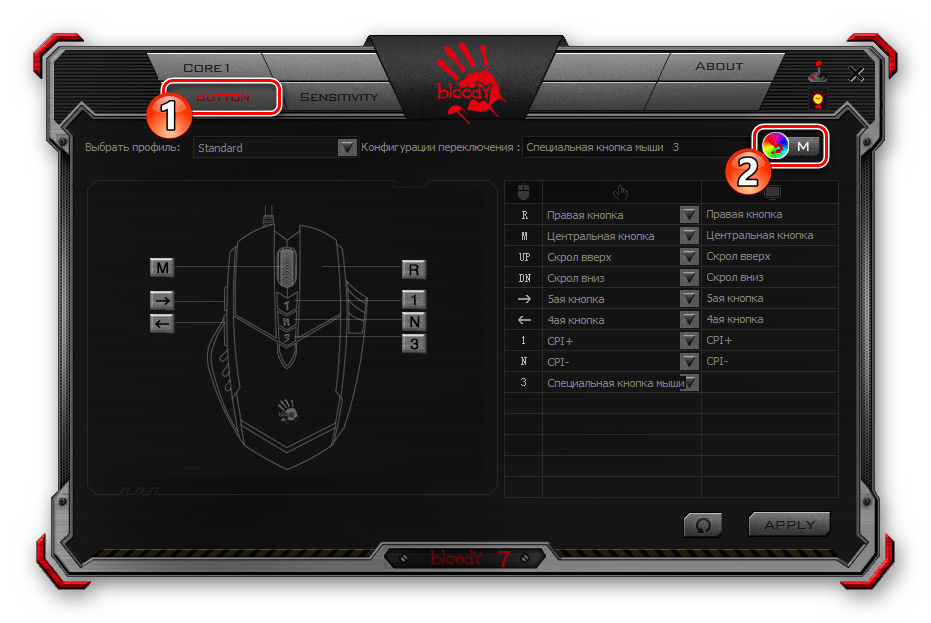

Сброс настроек
Вполне вероятно, что когда-либо у вас возникнет потребность вернуть влияющие на поведение мыши в системе значения параметров к их изначальному состоянию, например, с целью конфигурирования манипулятора «с нуля» или использованию предлагаемых производителем стандартных настроек. Для этого через ПО Bloody 7 нужно сделать следующее:
- Перейдите на вкладку «Button» в программе.
- Кликните по расположенной в нижнем углу справа кнопке «Reset».
- Подтвердите свои намерения вернуть значения характеризующих работу манипулятора параметров в «заводское» состояние — кликните «ОК» в окошке-запросе. Затем подождите несколько секунд, пока настройки девайса будут сброшены и он вновь начнет реагировать на ваши действия.
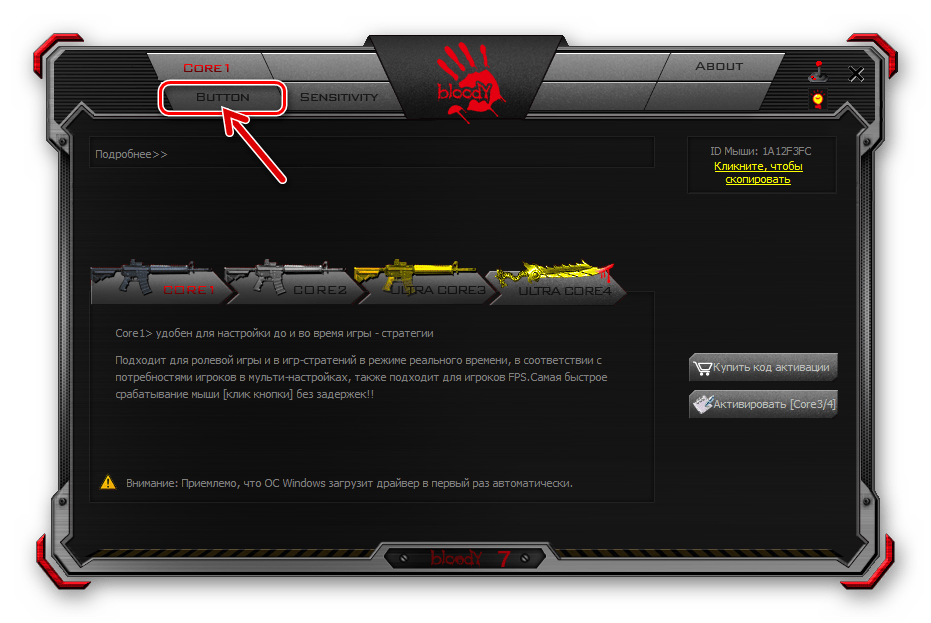

Регистрация:
24.03.2016
Сообщения: 13
Рейтинг: 0
Ситуация такая:
Когда я впервые подключил мышь к компьютеру, цвет колеса и фирменного знака был красный(одинаковый). Затем я тыкал на все клавиши и заметил что есть 3 клавиши изменяющие профили, это были клавиши 1, N, 3(При их нажатии менялись цвета колеса и фирменного знака). Нажимая на клавишу 1 — устанавливался красный цвет колеса и фирменного знака.
Нажимая на клавишу N — устанавливался жёлтый цвет колеса и фирменного знака.
Нажимая на клавишу 3 — устанавливался зелёный цвет колеса и фирменного знака.После того как я установил ПО Bloody 5 для настройки мыши, цвета стали изменяться только у фирменного знака, а у колеса не менялись. Помогите решить проблему, что мне следует предпринять что бы цвета снова менялись как у колеса, так и у фирменного знака. Заранее спасибо!!!
DerRauch
Пользователь
Регистрация:
05.06.2016
Сообщения: 3845
Рейтинг: 1293
Регистрация:
05.06.2016
Сообщения: 3845
Рейтинг: 1293
Да, это очень серьезная проблема

Ищи переключение цвета в ПО.
KaN_H9wkooOo
Пользователь
Регистрация:
16.09.2013
Сообщения: 297
Рейтинг: 150
Регистрация:
16.09.2013
Сообщения: 297
Рейтинг: 150
в настройках мыши есть 2 основных режима, не помню как называются, в одном при нажатии кнопок изменятся dpi и цвет знака, а в другом меняется кол-во кликов лкм, там менятся цвет колеса
Регистрация:
24.03.2016
Сообщения: 13
Рейтинг: 0
KaN_H9wkooOo сказал(а):↑
в настройках мыши есть 2 основных режима, не помню как называются, в одном при нажатии кнопок изменятся dpi и цвет знака, а в другом меняется кол-во кликов лкм, там менятся цвет колеса
Нажмите, чтобы раскрыть…
Можешь пожалуйста помочь, умоляю, буду очень благодарен!!!
KaN_H9wkooOo
Пользователь
Регистрация:
16.09.2013
Сообщения: 297
Рейтинг: 150
Регистрация:
16.09.2013
Сообщения: 297
Рейтинг: 150
swAnkyBoss# | Данила сказал(а):↑
Можешь пожалуйста помочь, умоляю, буду очень благодарен!!!
Нажмите, чтобы раскрыть…
в самом по есть core1 и core2, в core1 при нажатии ‘1’ и ‘N’, у тебя будет меняться чувствительность мыши, а при нажатии на ‘3’ конфигурации кнопок, которые настраиваются в менюшке ‘button’. Собственно цвет логотипа будет меняться при смене конфигурации. В core2 ‘1’, ‘N’, ‘3’ отвечают за количество нажатий левой кнопки мыши, то есть на ‘1’ один клик мышки — один на компьютере, ‘N’ — 2 и тд. Тут меняется цвет колеса, просто так настроить цвет нельзя, то есть если захочешь зеленый цвет колеса, то это обернется неудобствами с нажатием.
Регистрация:
24.03.2016
Сообщения: 13
Рейтинг: 0
KaN_H9wkooOo сказал(а):↑
в самом по есть core1 и core2, в core1 при нажатии ‘1’ и ‘N’, у тебя будет меняться чувствительность мыши, а при нажатии на ‘3’ конфигурации кнопок, которые настраиваются в менюшке ‘button’. Собственно цвет логотипа будет меняться при смене конфигурации. В core2 ‘1’, ‘N’, ‘3’ отвечают за количество нажатий левой кнопки мыши, то есть на ‘1’ один клик мышки — один на компьютере, ‘N’ — 2 и тд. Тут меняется цвет колеса, просто так настроить цвет нельзя, то есть если захочешь зеленый цвет колеса, то это обернется неудобствами с нажатием.
Нажмите, чтобы раскрыть…
Я установил Core 2, но дело в том, что меняется цвет только колеса, а логотипа не меняется, а если переключить Core 1, то меняется цвет логотипа, но не меняется цвет колеса, бред полный, как сделать так что бы цвет одновременно поменялся как на колесе, так и на логотипе, подскажи если можешь, буду сверхблагодарен!!!
KaN_H9wkooOo
Пользователь
Регистрация:
16.09.2013
Сообщения: 297
Рейтинг: 150
Регистрация:
16.09.2013
Сообщения: 297
Рейтинг: 150
swAnkyBoss# | Данила сказал(а):↑
Я установил Core 2, но дело в том, что меняется цвет только колеса, а логотипа не меняется, а если переключить Core 1, то меняется цвет логотипа, но не меняется цвет колеса, бред полный, как сделать так что бы цвет одновременно поменялся как на колесе, так и на логотипе, подскажи если можешь, буду сверхблагодарен!!!
Нажмите, чтобы раскрыть…
никак EleGiggle
phantomfighterxx
Пользователь
Регистрация:
20.04.2013
Сообщения: 2718
Рейтинг: 1495
Регистрация:
20.04.2013
Сообщения: 2718
Рейтинг: 1495

ты на первом коре прост
там колесо меняет цвет в зависимости от режима работы, 2 и 3 режимы нужны только для кс, в обычных условиях их невозможно использовать
а вот на первом коре ты можешь сделать бинды на эти самые клавиши, что в игре довольно полезно (это уже оффтоп был :))
Регистрация:
24.03.2016
Сообщения: 13
Рейтинг: 0
KaN_H9wkooOo сказал(а):↑
никак EleGiggle
Нажмите, чтобы раскрыть…
Все разобрался, оказывается сделать одинаковую подсветку можно в Core 2, то есть «Двойной клик по 1», она начинает мигать
KaN_H9wkooOo сказал(а):↑
никак EleGiggle
Нажмите, чтобы раскрыть…
Слушай, а не знаешь ли ты, можно ли на одну клавишу, например на «Key N» установить сразу несколько макросов, можно или нет?
Регистрация:
24.03.2016
Сообщения: 13
Рейтинг: 0
Removesky сказал(а):↑
ты на первом коре прост
там колесо меняет цвет в зависимости от режима работы, 2 и 3 режимы нужны только для кс, в обычных условиях их невозможно использовать
а вот на первом коре ты можешь сделать бинды на эти самые клавиши, что в игре довольно полезно (это уже оффтоп был :))Нажмите, чтобы раскрыть…
Слушай, а не знаешь ли ты, можно ли на одну клавишу, например на «Key N» установить сразу несколько макросов, можно или нет?
egri4stk
Пользователь
Регистрация:
07.02.2014
Сообщения: 14
Рейтинг: 16
Регистрация:
07.02.2014
Сообщения: 14
Рейтинг: 16
Тебе наверное лет 15, не больше, верно? :):oldman:
Как бы линейка Bloody покупают не просто для цвета колесика, а для функционала. Открой форумы, погугли, и поймешь что как с макросами. Взломай эту Bloody, получи доступ к 3 и 4 Core, опять же загугли как взломать, и копайся. Есть специальный набор утилит, встроенных в программу Bloody5, которые позволят написать довольно нехилые макросы.
Сомневаюсь, что тут тебе будут расписывать что к чему подробно, ибо если тебя волнует лишь цвет, то про макросы и скрипты на среднем уровне можно молчать)
Самообучение + гугл — залог успеха.Спойлер: «КАРТИНКА»
DerRauch
Пользователь
Регистрация:
05.06.2016
Сообщения: 3845
Рейтинг: 1293
Регистрация:
05.06.2016
Сообщения: 3845
Рейтинг: 1293
egri4stk сказал(а):↑
Тебе наверное лет 15, не больше, верно? :):oldman:
Как бы линейка Bloody покупают не просто для цвета колесика, а для функционала. Открой форумы, погугли, и поймешь что как с макросами. Взломай эту Bloody, получи доступ к 3 и 4 Core, опять же загугли как взломать, и копайся. Есть специальный набор утилит, встроенных в программу Bloody5, которые позволят написать довольно нехилые макросы.
Сомневаюсь, что тут тебе будут расписывать что к чему подробно, ибо если тебя волнует лишь цвет, то про макросы и скрипты на среднем уровне можно молчать)
Самообучение + гугл — залог успеха.Спойлер: «КАРТИНКА»
Нажмите, чтобы раскрыть…
Неоднократно наблюдал проблемы с этими мышками после взлома ПО.
phantomfighterxx
Пользователь
Регистрация:
20.04.2013
Сообщения: 2718
Рейтинг: 1495
Регистрация:
20.04.2013
Сообщения: 2718
Рейтинг: 1495

swAnkyBoss# | Данила сказал(а):↑
Слушай, а не знаешь ли ты, можно ли на одну клавишу, например на «Key N» установить сразу несколько макросов, можно или нет?
Нажмите, чтобы раскрыть…
в комбо с AutoHotKey очень легко и ресурсы не ест, но автохоткей сложная (на первый взгляд) в освоении программа
Тема закрыта
-
Заголовок
Ответов Просмотров
Последнее сообщение
-
coldd
11 Feb 2023 в 00:14Сообщений: 5
11 Feb 2023 в 00:14 -
Сообщений: 5
11 Feb 2023 в 00:04Сообщений:5
Просмотров:14
-
zedex
11 Feb 2023 в 00:03Сообщений: 4
11 Feb 2023 в 00:03Сообщений:4
Просмотров:11
-
Сообщений: 6
11 Feb 2023 в 00:03Сообщений:6
Просмотров:14
-
yanaro
10 Feb 2023 в 23:55Сообщений: 14
10 Feb 2023 в 23:55Сообщений:14
Просмотров:21

Недавно приобрёл себе недорогую игровую мышь Bloody J95. Ранее для настройки мыши использовал программу Bloody6. Она поддерживает фирменное программное обеспечение Bloody7. К сожалению, обновлять программу нужно вручную, предварительно загрузив её.
Эта статья расскажет, как настроить мышку Bloody (а именно подсветку, чувствительность, DPI и другое). Всё на примере моей Bloody J95 от A4Tech. А ещё стоит вспомнить о средствах самой операционной системы. Можно и без ПО Bloody7 немного увеличить скорость курсора.
Стандартные средства ОС Windows 10
Можно изменить чувствительность мыши в Windows 10 и без стороннего программного обеспечения . Например, в раздел Параметры > Устройства > Мышь добавлена возможность настройки мыши. Ну или выберите Сопутствующие > Дополнительные параметры мыши.
Как пользоваться программой Bloody7
Загрузить программное обеспечение Bloody7 можно бесплатно с официального сайта. Процесс установки не стоит рассматривать, поскольку он несложный. Предлагает уникальную 4-уровневую систему управления. Подходит для MMO/RPG, FPS и всех других игровых жанров.
Инновационные режимы
Вы можете выбрать более подходящий для Вас режим. Название основного и дополнительные разделы зависят от выбранного режима. Вы можете приобрести Ultra-Core 3/4 и увеличить уровень попаданий и мощность стрельбы. Спасибо, что с моей мышкой они сразу доступны.
Важно! Возможно, у Вас не будет режимов Core 3/4. Это значит Вам нужно их отдельно приобрести. Обычному пользователю они не нужны. При активации Ultra Core 3 появляются разделы тонкой настройки ULTRA GUNS, Oscar Macro II и HEADSHOT (в народе «макросов»).
| CORE1 | Подходит для ролевой игры и стратегий в режиме реального времени. Имеет самое быстрое срабатывание мыши (клик кнопки) без задержек. |
| CORE2 | Удобен для игр First-Person Shooter (FPS). Левая кнопка мыши стреляет в следующих режимах: одиночный выстрел, очередь с 2, 3 и 4 выстрелов. |
| ULTRA CORE3 | Режим Headshot удобен для сложных FPS проектов. Включает разделы ULTRA GUNS, Oscar Macro II и собственно уникальный HEADSHOT. |
| ULTRE CORE4 | Используется в MMO/RPG играх. Настройка любой команды на клик кнопкой. К примеру, для автоматической «Атаки». Включает SUPER COMBO. |
Настройка чувствительности
В разделе SENSITIVITY можно настроить DPI, скорость мыши и выполнить калибровку её датчиков. Всё предельно просто и ясно. Нужно указать часто используемые значения DPI. Выбрать максимальную скорость и выполнить калибровку под своё покрытие мыши.
- Настройки CPI. Сразу настроил DPI на мышке под себя. А именно выбрал значения 800, 900, 1000, 1100, 1200 (ранее было от 1000 до 5000). Можно быстро переключить DPI: Двойной клик [1] > Красный мигающий индикатор > Скрол +/- > Нажмите [1] вновь, чтобы всё сохранить.
- Скорость мыши. Выберите частоту опроса датчика мыши в секунду. Чем выше значение герцовки, тем более плавным будет движение курсора. И можно увеличить скорость срабатывания (время отклика кнопок). Bloody срабатывает за 1 мс, а обычная мышь за 18 мс.
- Калибровка сенсора. Уникальная 16-этапная интеллектуальная калибровка датчика. Технология улучшает фокус между лазером и рабочей поверхностью. Это делает его более чётким и позволяет работать на любой поверхности. Подберите уровень под свой коврик.
Эффекты RGB-подсветки
По умолчанию загружено пять (5) предустановленных эффектов подсветки. Настройте подсветку (а именно её эффекты), подняв мышь над поверхностью, и нажав кнопку [1] для циклического выбора. Или справа сверху выберите Яркость подсветки (лампочка) и поменяйте уровень.
Переназначение кнопок
В разделе BUTTON можно изменить действие клавиш под себя (как основных, так и дополнительных). Это топ возможность, особенно если Вы часто работаете с документами. Например, выберите на клавишу [5] действие Офисные горячие клавиши > Вставить [Ctrl+V].
Все параметры мыши можно сбросить до заводских именно в разделе BUTTON. Здесь же снизу нажмите кнопку Настройки по умолчанию. И в открывшемся окошке подтвердите сброс настроек. Дальше мышь будет полностью остановлена, пока процесс не будет завершён.
Заключение
Настроить мышку Bloody проще простого благодаря фирменному ПО. Программа Bloody7 имеет несколько основных разделов: режим работы, клавиши, чувствительность и RGB-анимация. Все настройки сохраняются в физической памяти мыши Bloody. Это огромное её преимущество.

Администратор и основатель проекта Windd.ru. Интересуюсь всеми новыми технологиями. Знаю толк в правильной сборке ПК. Участник программы предварительной оценки Windows Insider Preview. Могу с лёгкостью подобрать комплектующие с учётом соотношения цены — качества. Мой Компьютер: AMD Ryzen 5 3600 | MSI B450 Gaming Plus MAX | ASUS STRIX RX580 8GB GAMING | V-COLOR 16GB Skywalker PRISM RGB (2х8GB).
Подсветка у мыши Bloody R8
07 Jun 2016 в 18:09
07 Jun 2016 в 18:09 #1
Ситуация такая:
Когда я впервые подключил мышь к компьютеру, цвет колеса и фирменного знака был красный(одинаковый). Затем я тыкал на все клавиши и заметил что есть 3 клавиши изменяющие профили, это были клавиши 1, N, 3(При их нажатии менялись цвета колеса и фирменного знака). Нажимая на клавишу 1 — устанавливался красный цвет колеса и фирменного знака.
Нажимая на клавишу N — устанавливался жёлтый цвет колеса и фирменного знака.
Нажимая на клавишу 3 — устанавливался зелёный цвет колеса и фирменного знака.
После того как я установил ПО Bloody 5 для настройки мыши, цвета стали изменяться только у фирменного знака, а у колеса не менялись. Помогите решить проблему, что мне следует предпринять что бы цвета снова менялись как у колеса, так и у фирменного знака. Заранее спасибо.
07 Jun 2016 в 18:10 #2
Да, это очень серьезная проблема 😆
Ищи переключение цвета в ПО.
07 Jun 2016 в 18:11 #3
в настройках мыши есть 2 основных режима, не помню как называются, в одном при нажатии кнопок изменятся dpi и цвет знака, а в другом меняется кол-во кликов лкм, там менятся цвет колеса
07 Jun 2016 в 18:35 #4
Можешь пожалуйста помочь, умоляю, буду очень благодарен.
Источник
Настройка компьютерных мышей Bloody
Способ 1: Средства Windows
На сегодняшний день можно говорить о том, что любая компьютерная мышь, и геймерские манипуляторы из модельной линейки Bloody от A4Tech здесь не исключение, фактически не требуют настройки, чтобы работать в обычном (офисном) режиме. Все необходимые конфигурационные манипуляции производятся ОС Windows автоматически, стоит только подключить устройство к ПК. При этом пользователю доступны лишь некоторые возможности по изменению поведения мышки системными средствами, но в некоторых случаях нелишним будет их задействовать.
Способ 2: ПО от производителя мыши (Bloody 7)
Не просто обеспечить работоспособность мыши Блади в системе, а в широком диапазоне отрегулировать все характеризующие её параметры и таким образом точно настроить манипулятор для реализации индивидуальных целей позволяет специализированное одноимённое с модельной линейкой программное обеспечение, предоставляемое производителем. На момент написания статьи актуальную версию софта Bloody представляют сборки с номером 7.
Установка софта и драйвера
- Подсоедините мышь или её беспроводный контроллер к ПК/ноутбуку, дождитесь, пока манипулятор определиться в системе и начнёт работать.
- Перейдите на официальный сайт производителя устройства с целью загрузки дистрибутива ПО Bloody, а затем инсталлируйте софт на десктоп или ноутбук. Подробная инструкция по реализации указанного доступна в следующей статье:
Подробнее: Загрузка и установка программного обеспечения для настройки компьютерных мышей Bloody
Запуск ПО, режимы работы
По умолчанию программа Блади 7 запустится автоматически по завершении её развёртывания в системе. В дальнейшем вы можете в любой момент открыть софт из системного трея Windows, Главного меню ОС, а также с Рабочего стола, воздействовав на появившийся здесь ярлык.
После запуска Bloody 7 демонстрирует окно выбора режима работы (совокупности параметров) манипулятора. Здесь наличествуют 4 варианта предустановок: «CORE 1» (выбран по умолчанию), «CORE 2», «ULTRA CORE 3», «ULTRA CORE 4». Наведение курсора на наименование режима приведёт к отображению его описания.
Переход к установке предусмотренных тем или иным режимом настроек осуществляется путём клика по соответствующей кнопке. Смена конфигурации занимает несколько секунд, в течение которых мышь не реагирует на действия пользователя.
Режимы работы «1» и «2» функционируют без ограничений, а предоставляемый в их рамках возможностей настройки достаточно подавляющему числу пользователей рассматриваемых устройств. Далее в статье описана настройка девайса Блади в режиме «CORE 1» как наиболее простого в конфигурировании, но при этом вполне универсального решения.
«ULTRA CORE 3», «ULTRA CORE 4», хотя и предоставляют широчайшие возможности по программированию поведения мышей Bloody, не рассматриваются в рамках настоящего материала. Это обусловлено тем, что указанные режимы требуют платы за своё использование, задействуются в основном профессиональными геймерами, подразумевают наличие довольно глубоких знаний о принципах работы манипуляторов, а также индивидуального подхода при конфигурировании с точки зрения поставленных пользователем целей и конкретного софта (в основном игр), где эти цели нужно реализовать.
Переназначение кнопок
Условно на первое место по важности в деле достижения максимального уровня эффективности использования мышей Блади можно поставить назначение вызываемых кнопками манипулятора функций. В фирменном софте от производителя предусмотрен специальный раздел, через который можно переназначить любые кнопки, кроме основной (левой), а также создать несколько легко выбираемых в процессе эксплуатации девайса предустановок.
- Перейдите на вкладку «Button» в программе Bloody 7.
В открывшемся окошке разверните список «Конфигурация переключения».
Выберите и настройте один из способов смены совокупности установленных на кнопки мыши функций:
- «Работающее приложение». — профиль будет активирован при запуске определённой программы на ПК. Кликните по наименованию конфигурации кнопок, установите отметку в чекбоксе «Включить» справа.
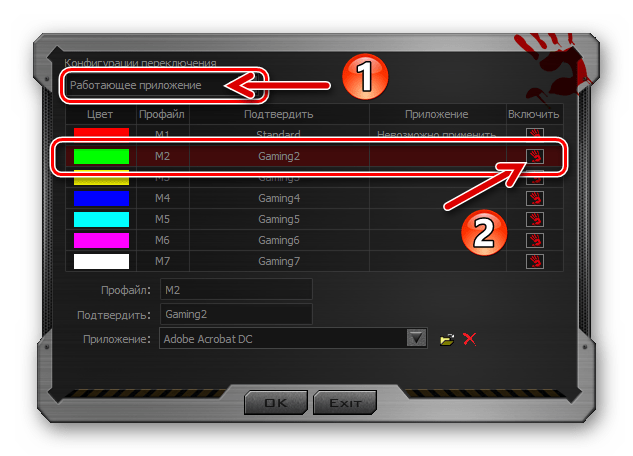
Далее щёлкните «Обзор» внизу окна рядом с полем «Приложение»,
перейдите по пути расположения исполняемого файла использующей конфигурацию кнопок программы и дважды щёлкните по открывающему её объекту.
Аналогичным описанному выше путём выберите программы, привязываемые к другим профилям, если они будут использоваться.
«Горячая кнопка клавиатуры». В таком варианте переключение заранее настроенных конфигураций работы кнопок мыши осуществляется путём нажатия комбинации клавиш на клавиатуре. После выбора опции вполне приемлемым действием будет оставить предлагаемые софтом по умолчанию комбинации клавиш («Ctrl» + «Alt» + «ЦИФРА») без изменений.
Если есть необходимость заменить комбинацию клавиш для переключения на какой-либо профиль, выделите его щелчком. Далее нажмите на значок «Клавиатура» в нижней части окна справа от поля «Горячая кнопка».
Введите устанавливаемую комбинацию
с виртуальной клавиатуры.
«Специальная кнопка мыши» — пожалуй, наиболее удобный метод переключения профилей, но только в том случае, если одним из управляющих элементов манипулятора вы готовы «пожертвовать».
Переключившись на указанный способ смены профиля, разверните расположенный внизу окна список «Профайл кнопки» и выберите из него предназначаемый для смены конфигурации элемент. 
Завершив выбор и настройку метода перехода с одной совокупности привязанных к кнопкам мыши функций на другую, кликните «ОК» в окне «Конфигурация переключения». 

Настройка разрешения сенсора (CPI)
Одним из главных факторов, способствующих эффективному использованию геймерской мыши, является возможность выбора приемлемой в той или иной ситуации скорости реакции указателя на действия пользователя, а также быстрого переключения этого параметра при необходимости. Указанное регулируется путём смены разрешения сенсора (CPI) манипулятора.
Чтобы выполнить настройку «CPI», перейдите на вкладку «Sensitivity» в Bloody 7 и сконфигурируйте параметры в соответствии со своими потребностями. Подробные рекомендации по решению данной задачи изложены в следующей статье:
Калибровка датчика
В большинстве случаев заводские значения отдельных параметров датчика мыши Блади и выполненная при производстве калибровка являются наиболее приемлемыми с точки зрения эффективной эксплуатации устройства, но при желании либо необходимости с помощью софта Bloody 7 вы можете переопределить и эти настройки, переместившись на вкладку «Sensitivity».
- Область «Проверка скорости мыши» получила своё название, вероятно, в результате некорректного перевода названия изменяемого с её помощью параметра — «Частота опроса».

Выберите здесь количество опросов датчика мыши в секунду, кликнув по одному из чекбоксов над значениями. Чем выше показатель, тем более плавным будет движение курсора, но учтите, что более высокое число опросов приведёт к повышению нагрузки на ЦП компьютера и контроллер манипулятора. (В большинстве случаев оптимальным выбором будет «500 Гц»).
Блок с бегунком «Key response» позволяет регулировать время отклика кнопок. Изменение параметра в сторону увеличения его значения путем сдвига бегунка вправо способно помочь в устранении проблемы двойного клика при единичном нажатии на кнопку манипулятора.
Указанное явление может наблюдаться у интенсивно эксплуатируемых длительный срок мышей Bloody, так как с течением времени неизбежен механический износ ответственных за передачу в ОС данных о нажатиях на кнопки девайса микропереключателей.
Область «Калибровка датчиков» позволяет выполнить вручную или полуавтоматически одноимённую процедуру, которая сводится к выбору и установке значения высоты отрыва мыши от рабочей поверхности при котором сенсор перестанет реагировать на перемещение манипулятора пользователем.
Для автоматической калибровки:
Для выбора максимального значения высоты отрыва вручную:
- Нажмите на чекбокс «Калибровка», подсветив его таким образом красным цветом;

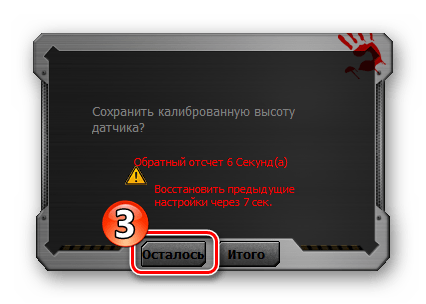
и затем «EXIT» в окошке, повествующем о сохранении изменений конфигурации в памяти мышки Bloody.
Настройка подсветки
Подсветка мыши Bloody и/или её отдельных конструктивных элементов – это практически не влияющая на основную функциональность манипулятора, но, с точки зрения его эстетического восприятия, безусловно, важная опция. Рассматриваемые девайсы и предназначенный для их настройки софт представляют своим пользователям широкий выбор моделей поведения скрытых в корпусе мыши цветных светодиодов.
- Вне зависимости от открытого в ПО Блади 7 раздела настроек, кликните по кнопке с изображением лампочки в правом верхнем углу окна.
- В отобразившемся окошке путём щелчка по одному из чекбоксов в области «Яркость подсветки» определите одноимённый параметр.
Изменение яркости осуществляется мгновенно, поэтому выбрать наиболее приемлемое для визуального восприятия её значение не составит труда – просто посмотрите на корпус мыши и оцените результат производимой вами манипуляции.
Щёлкните по раскрывающемуся списку «Эффект подсветки» и затем (возможно, как и в случае с яркостью — путём перебора)
выберите наиболее приемлемый для себя вариант работы опции. Для завершения работы с диалоговым окном и сохранения сделанных с его помощью изменений в настройках манипулятора кликните «ОК». 
Кроме вышеописанного, в Блади 7 доступно указание конкретного цвета подсветки манипулятора, который будет действовать пока выбран тот или иной профиль конфигурации его кнопок:
- Перейдите на вкладку «Button», кликните по круглому переливающемуся различными цветами элементу с изображением руки вверху рабочей области окна справа.



и затем в окне определения метода переключения профилей кнопок мыши. 
Сброс настроек
Вполне вероятно, что когда-либо у вас возникнет потребность вернуть влияющие на поведение мыши в системе значения параметров к их изначальному состоянию, например, с целью конфигурирования манипулятора «с нуля» или использованию предлагаемых производителем стандартных настроек. Для этого через ПО Bloody 7 нужно сделать следующее:
- Перейдите на вкладку «Button» в программе.


Источник
Куратор(ы):
Foxtrot
| Автор | Сообщение | |||
|---|---|---|---|---|
|
||||
|
Member Статус: Не в сети |
A4 Tech X7 Series Game Mouse FAQ по данным мышкам опубликован здесь |
| Реклама | |
|
Партнер |
|
GK_ |
|
|
Member Статус: Не в сети |
Anton111111 писал(а): Купил a91. По умолчанию кнопка 3 из верхних меняла цвет колеса. Поставил приложение bloody и переключился на core1 (мне не нужны макросы и все такое) и отключил переключение dpi с мышки чтобы дочь не меняла. Но теперь по нажатию меняется цвет подсветки которая под рукой, а цвет колеса не меняется. HellQwer писал(а): Anton111111 Присоединяюсь к вопросу. Как менять цвет подсветки колеса? Штатно на core1 никак. Тоже, как купил, пытался настроить. Видел статью, где именно для 91-й это делается легким колхозингом — перепайкой проводов, но сейчас с ходу не нашел. |
|
Tarasov_S_A |
|
|
Junior Статус: Не в сети |
Доброго времени суток! |
|
OLD Hunter |
|
|
Member Статус: Не в сети |
Tarasov_S_A писал(а): НЕДАВНО КУПЛЕННЫЕ Х7 их официально вроде бы уже не выпускают, а то что есть — собирается из хлама/неликвида. Проще заказать те же омроны на алиэкспресс и перепаять, если проблема только в кнопках и скрол работает норм, а так же сам корпус не протерся. |
|
Hardcorist |
|
|
Member Статус: Не в сети |
Первый пост после регистрации Так вышло, что являюсь обладателем R7 и R8. Хочу отписать свое ИМХО. Т.к. в онлайн-шутеры я не играю (только проходилки), а мышь нужна в основном для WoT, то при покупке не гнался за топовыми сенсорами. Но я, все-таки, решил от них отказаться. Дело в том, что R7 прожила всего полгода. В один прекрасный момент она просто выключилась в процессе игры, и больше не включалась. Она прекрасно заряжается, светодиод сенсора мерцает нон-стопом, пока не разрядится аккум, но никаких попыток включиться. Ресивер рабочий — с другой мышью работает. Софт видит его, но не получает инфу от мыши… Перепробовал много чего, начиная с переустановки софта и дров, и вплоть до пропайки всей платы феном на предмет возможных потерь контакта, и перепайки чипа 2.4Hz на такой же, заведомо рабочий, от другой мыши (к слову чип от R7 на другой мышке завелся без проблем). Похоже что просто умерла логика. Да и в процессе работы она регулярно, как у многих, ребутилась буквально на секунду. Пару раз мне это стоило боя. Сюда же добавим ниочемный аккум, который за полгода сократил время работы вдвое. Т.к. мышь нужна была прямо здесь и сейчас (утро субботы, свободные выходные, активированный прем аккаунт), а отказываться от алюминиевых лапок я не готов, то я пошел до ближайшего ДНС и купил R8 (ту, которая с принтом). Замена работает по сей день, но тоже иногда ребутится (хоть и реже). Так что предпосылки к скорой смерти логиги так же имеются. Итого из плюсов А4 могу назвать неплохой сенсор, достаточно точный для не самых скоростных игр, очень классные свитчи (мне Хуано нравится больше Омронов за их более четкий и выраженный клик), и изумительные алюминиевые ножки (странно что топовые бренды так не делают еще). Пластиковый ковер не царапается от слова совсем. Но вот надежность и аккумулятор — это просто кошмар. Пробовал изменить им с R.A.T. 9, но боженька уберег — у крысы оказался крайне глючный сенсор, который был неуправляем, и на следующее утро умер окончательно. Слава богу возврат денег в ДНС занял максимум минут 10. А вот по комфорту (я к этому критичен) мне крыса за один единственный вечер легла настолько идеально, что после нее к А4 привыкнуть обратно так и не смог… Давит своими острыми углами, аж до зубного скрежета… В общем сейчас уговариваю жабу либо на SteelSeries Sensei Wireless, либо пробую отловить на Авито б/ушную Razer Mamba 2012 в состоянии fresh. А свою любовь к алюминиевым лапкам придется решать путем самостоятельного изготовления таковых по контурам лапок от будущей новой мышки. Хотя я тут уже придумал нечто интереснее — лапки из защитного стекла для смартфонов. Благо алмазный резак имеется))) |
|
Sanyacsn |
|
|
Member Статус: Не в сети |
Hardcorist писал(а): А свою любовь к алюминиевым лапкам придется решать путем самостоятельного изготовления таковых по контурам лапок от будущей новой мышки. ну там фишка не столько в алюминиевых ножках, а в лаковом покрытии этих ножек, читал отзывы, что уже пробовали пользоваться мышкой с содранным лаком и эффект сразу теряется, что и понятно. |
|
Hardcorist |
|
|
Member Статус: Не в сети |
Sanyacsn писал(а): ну там фишка не столько в алюминиевых ножках, а в лаковом покрытии этих ножек, читал отзывы, что уже пробовали пользоваться мышкой с содранным лаком и эффект сразу теряется, что и понятно. Насколько я понимаю в металлах, там гальваническое покрытие, а не лак. А конкретно оксидирование. Благо что оксидная пленка в процессе создания легко красится в любой цвет. Это стандартное антикорозионное и износостойкое покрытие для алюминия. Прелесть такого покрытия в том, что сам металл (а алюминий мягкий) не контактирует с ковриком. С ним контактирует офигенно твердая оксидная пленка (которая по сути имеет твердость камня). Собственно пару часов как купил Мамбу 2012, пока играюсь. К рейзеровским ножкам из тефлона привыкнуть сложно, после А4. https://www.youtube.com/watch?v=EEaaGYK2ZvI |
|
Sanyacsn |
|
|
Member Статус: Не в сети |
Hardcorist писал(а): Насколько я понимаю в металлах, там гальваническое покрытие, а не лак. возможно, я в живую не видел эти ножки, в обзоре читал про лак, но оксидирование выглядит здесь более правдоподобным, и тогда этот вариант даже лучше, чем лак |
|
FenixSU |
|
|
Member Статус: Не в сети |
Sanyacsn писал(а): Hardcorist писал(а): возможно, я в живую не видел эти ножки, в обзоре читал про лак, но оксидирование выглядит здесь более правдоподобным, и тогда этот вариант даже лучше, чем лак Да лак там, лак — проверено, сам ковырял. Оксидирование отшелушиваться и отваливаться чешуйками не будет Добавлено спустя 10 минут 2 секунды: Sanyacsn писал(а): я уже писал, что даблклик появляется не только от окисла контактов в микропереключателе, но и от других причин, конкретно у меня в F4 даблклик был из-за бракованого микрика, там пластинка криво стояла и от этого плохо соприкасалась с контактом, ну и могут стираться толкатели Уж давно пошли модели с оптическими микриками, а всё тему механических контактов мусолят… |
|
Sanyacsn |
|
|
Member Статус: Не в сети |
FenixSU писал(а): Уж давно пошли модели с оптическими микриками, а всё тему механических контактов мусолят… и что из-за этого бежать покупать новую bloody вместо рабочей, у которой всё в порядке с микриками? тем более что мне из всех моделей bloody нравится только форма v3(рабочая)/а90, но вот у а90 кроме плюсов, коими являются колесо оптическое и микрики, появились и минусы в виде резиновых накладок на клавишах, и не совсем удобное расположении боковых клавиш, и, имхо, этот самый лак на ножках(а тефлоновые ножки уже отдельно не продают), ну и увеличеная до 44мм высота мыши, мне и 43мм на v3 иногда кажется высоковато, https://market.yandex.ru/product/134452 … track=char по форме всё хорошо, но в плане настройки сенсора уступает bloody, например, нет подстройки под ковёр и по отзывам у сенсора бывают проблемы на цветных коврах но вообще и если микрики изначально нормальные, то какая разница, механические или оптические? ну на крайний случай wd-40 или другая смазка |
|
MysTi(a[L] |
|
|
Junior Статус: Не в сети |
Приветствую! |
|
OLD Hunter |
|
|
Member Статус: Не в сети |
MysTi(a[L] менять цвет нельзя, но можно попробовать твик. Разблокируете 3 ядро, в нем вроде можно делать макросы, или что-то подобное, уже не помню, так же в нем можно переключать режимы кнопками на спинке. Так вот, надо для этих режимов(тот цвет который устраивает) на левую кнопку назначить обычный клик. Примерно таким же способом можно менять подсветку лого(двойной клик на кнопку 1 и переключать боковыми кнопками) |
|
MysTi(a[L] |
|
|
Junior Статус: Не в сети |
OLD Hunter писал(а): Может коряво написал, но думаю разберетесь Логику то я уловил, вот только как такой макрос создать %) |
|
OLD Hunter |
|
|
Member Статус: Не в сети |
MysTi(a[L] вот что ютуб выдает вроде бы просто все. |
|
MysTi(a[L] |
|
|
Junior Статус: Не в сети |
OLD Hunter писал(а): вроде бы просто все. да, действительно, всё работает, но только на версии bloody5, на 6ке уже не канает.. Но сама эта прожка мне вообще не нужна, один раз настроил и забыл, так что моя проблема решена! Спасибо! |
|
FenixSU |
|
|
Member Статус: Не в сети |
Sanyacsn писал(а): но вообще и если микрики изначально нормальные, то какая разница, механические или оптические? ну на крайний случай wd-40 или другая смазка Оптика несомненно надёжнее, вопрос может быть только качестве реализации — механика в обвязке так или иначе всё равно присутствует, ну и качество электронных компонентов… Но то, что будущее за оптикой — это однозначно, просто A4Tech пока на шаг(скачок) впереди. |
|
Pavel_V8 |
|
|
Junior Статус: Не в сети |
Всем привет, хочу рассказать о своем нынешнем кирпиче под моделью: Bloody V8 Код: V_P3305_10_0_B4.sn8encode Погуглив я не нашел решения как изменять такой формат и полез в новые версии за новыми прошивками.. Код: V_P3305_010_0_D0.sn8encode4 Заменил название новых файлов, на старое название из старой программы, ни к чему не привело, прошивка как будто отсутствовала.. я полез дальше и нашел позднюю пошивку, но название прошивок в них было: Код: .sn8encode2 Мне пришла мысль в пропатченной версии там где прошивка выглядит так: V_P3305_10_0_B4.sn8encode, изменить на: V_P3305_10_0_B4.sn8encode2. После чего поменял режим Core в программе, пошла прошивка и на 80% программа подвисла, после чего мышь отключилась. Чуть не забыл.. Предложения скачать последнюю версию и так далее, можете даже не советовать, проверял, тут что то посерьезнее нужно, вот только как сообразить? |
|
Stalkeros |
|
|
Member Статус: Не в сети |
Забавная вещь с моделью моей мышки — была старая xl-750BH, накладка под большой палец — рифлёная (чередующиеся более выпуклые и более низкие резиновые полоски). Колёсико стало безбожно барахлить и покрытие слезло, поэтому купил такую же. Ну как такую же… Оказалось, что накладка под большой палец теперь представляет собой просто круглые углубления прямо в пластике. И нету anti vibrate ножки. Вот это меня огорчило. Кто-нибудь сталкивался с тем, что модели изменились? |
|
FenixSU |
|
|
Member Статус: Не в сети |
Stalkeros |
|
kontraktura |
|
|
Заблокирован Статус: Не в сети |
чем и как можно толково и надолго восполнить стертое покрытие софт-тач с мышки ( в области прилегания ладони руки )? |
—
Кто сейчас на конференции |
|
Сейчас этот форум просматривают: нет зарегистрированных пользователей и гости: 4 |
| Вы не можете начинать темы Вы не можете отвечать на сообщения Вы не можете редактировать свои сообщения Вы не можете удалять свои сообщения Вы не можете добавлять вложения |
Лаборатория
Новости
Вопрос знатокам: Как изменить цвет колёсика у Bloody A9?
С уважением, Майнкрафтер FLOL
Лучшие ответы
Луняша Обыкновенный:
Утилиту скачай, там поменяй.
Сергей Токарев:
Качай софт с сайта блади. А вообще блади — мусор.
Видео-ответ
Это видео поможет разобраться
Ответы знатоков
саша васильев:
в настройки драйвера мышки заходишь там меняешьl
у меня блооди тока t7 принцип смены цвета одинаковый у всех
Freeloader:
Нажатием одной из кнопок под ним. Меняется по желанию только подсветка самой тушки.
adidas:
Вытаскиваешь и опускаешь в ведро с краской
Гриб Лесной:
Колёсика, только через кнопки на мыши. Подсветку через софтину от блади
Алексей Кузнецов:
разобрать и впаять зелёные диоды вместо красных
Red Dead ☭:
Никак, это цвет подсветки сенсора.
Defer Play:
Надо зайти в софт и зайти во вкладну «batton» в правом верхнем углу удет написано профелем нажимаешь выбираешь руч. перекл. клав. и настраиваешь бинды и на эти кнопки будут работать разные цвета
Ceмён Григорьев:
Зажимаешь переключатель вперёд до того как колёсико заморгает . После боковыми кнопками меняешь цвета.
Илья Конопацкий:
«Заметил пару недостатков «A4 Tech Bloody TL7″: Если цвет колеса не красный а например зелёный, жёлтый или синий, то эта мышка работает немного не корректно, например: нельзя ничего выделить, а окна программ передвигаются топорно и их не получается подровнять с помощью курсора до нужного размера.»
Может просто не стоит менять цвет мышки кнопками которые ответственные за проклик?
indra ved:
У нас такая же мышь. Тоже горит красная рука.
Так вот, гостил у нас племянник пару дней (1.5 года ему), игрался с мышкой, что-то там нажал и цвет ладошки поменялся на зеленый! Как он это сделал мы не знаем (и нам он не рассказал, т. к. говорить еще не умеет), но перед отъездом снова что-то там понажимал и красный цвет вернулся ((
никита степанов:
если нажать пару раз на 1 кнопку то колесико замигает, пощелкайте на боковые кнопки! На T5 нету синего цвета, и цвет ладони тоже меняется! При других режимах выделение не работает потому что она кликает 2-3-4 раза подрят!
Alex:
эх вы, внимательней к мышке… цвет колесика меняется в зависисости от режима работы мышки, кликает она 2-3-4 раза подряд потому, что режим включенный заточен под 2-3-4-ой выстрел ) чтобы использовать мышь в обычном режиме, в bloody перейдите в режим Core1, там цвет колёсика только красный, но можно менять цвет самой мыши — для этого кликните на вкладке button пиктограмму справа вверху и там можно ностроить любой цвет мыши ) Вешаете на разные профили разные кнопки и пользуетесь с удовольствием ) Эта мышь позволяет тонко себя настроить… в «зеленом» режиме у меня мышь настроена управление проигрывателем aimp на глобальных клавишах ) в голубом-офис, в основном эксель, в сиреневом профиле — комбинации для автокада, в синем — 3д макс ) это очень удобно )
Содержание
- Способ 1: Средства Windows
- Способ 2: ПО от производителя мыши (Bloody 7)
- Установка софта и драйвера
- Запуск ПО, режимы работы
- Переназначение кнопок
- Настройка разрешения сенсора (CPI)
- Калибровка датчика
- Настройка подсветки
- Сброс настроек
- Вопросы и ответы
Способ 1: Средства Windows
На сегодняшний день можно говорить о том, что любая компьютерная мышь, и геймерские манипуляторы из модельной линейки Bloody от A4Tech здесь не исключение, фактически не требуют настройки, чтобы работать в обычном (офисном) режиме. Все необходимые конфигурационные манипуляции производятся ОС Windows автоматически, стоит только подключить устройство к ПК. При этом пользователю доступны лишь некоторые возможности по изменению поведения мышки системными средствами, но в некоторых случаях нелишним будет их задействовать.
Подробнее: Как настроить компьютерную мышку встроенными средствами ОС Windows
Способ 2: ПО от производителя мыши (Bloody 7)
Не просто обеспечить работоспособность мыши Блади в системе, а в широком диапазоне отрегулировать все характеризующие её параметры и таким образом точно настроить манипулятор для реализации индивидуальных целей позволяет специализированное одноимённое с модельной линейкой программное обеспечение, предоставляемое производителем. На момент написания статьи актуальную версию софта Bloody представляют сборки с номером 7.
Установка софта и драйвера
- Подсоедините мышь или её беспроводный контроллер к ПК/ноутбуку, дождитесь, пока манипулятор определиться в системе и начнёт работать.
- Перейдите на официальный сайт производителя устройства с целью загрузки дистрибутива ПО Bloody, а затем инсталлируйте софт на десктоп или ноутбук. Подробная инструкция по реализации указанного доступна в следующей статье:
Подробнее: Загрузка и установка программного обеспечения для настройки компьютерных мышей Bloody
Запуск ПО, режимы работы
По умолчанию программа Блади 7 запустится автоматически по завершении её развёртывания в системе. В дальнейшем вы можете в любой момент открыть софт из системного трея Windows, Главного меню ОС, а также с Рабочего стола, воздействовав на появившийся здесь ярлык.
После запуска Bloody 7 демонстрирует окно выбора режима работы (совокупности параметров) манипулятора. Здесь наличествуют 4 варианта предустановок: «CORE 1» (выбран по умолчанию), «CORE 2», «ULTRA CORE 3», «ULTRA CORE 4». Наведение курсора на наименование режима приведёт к отображению его описания.
Переход к установке предусмотренных тем или иным режимом настроек осуществляется путём клика по соответствующей кнопке. Смена конфигурации занимает несколько секунд, в течение которых мышь не реагирует на действия пользователя.
Режимы работы «1» и «2» функционируют без ограничений, а предоставляемый в их рамках возможностей настройки достаточно подавляющему числу пользователей рассматриваемых устройств. Далее в статье описана настройка девайса Блади в режиме «CORE 1» как наиболее простого в конфигурировании, но при этом вполне универсального решения.
«ULTRA CORE 3», «ULTRA CORE 4», хотя и предоставляют широчайшие возможности по программированию поведения мышей Bloody, не рассматриваются в рамках настоящего материала. Это обусловлено тем, что указанные режимы требуют платы за своё использование, задействуются в основном профессиональными геймерами, подразумевают наличие довольно глубоких знаний о принципах работы манипуляторов, а также индивидуального подхода при конфигурировании с точки зрения поставленных пользователем целей и конкретного софта (в основном игр), где эти цели нужно реализовать.
Переназначение кнопок
Условно на первое место по важности в деле достижения максимального уровня эффективности использования мышей Блади можно поставить назначение вызываемых кнопками манипулятора функций. В фирменном софте от производителя предусмотрен специальный раздел, через который можно переназначить любые кнопки, кроме основной (левой), а также создать несколько легко выбираемых в процессе эксплуатации девайса предустановок.
- Перейдите на вкладку «Button» в программе Bloody 7.
- Раскройте список «Выбрать профиль», кликните по наименованию сочетания кнопок мыши и назначаемых на них действий, которое собираетесь изменить. Как видите, всего доступно шесть профилей (помимо «Standart», который изменять не рекомендуется), что позволяет вам создать несколько предустановок и впоследствии переключаться между ними «на лету» выбранным при выполнении следующего пункта этой инструкции способом.
- Нажмите на переливающуюся разными цветами круглую кнопку с логотипом «Bloody», чтобы определить метод перехода между вышеописанными профилями.
В открывшемся окошке разверните список «Конфигурация переключения».
Выберите и настройте один из способов смены совокупности установленных на кнопки мыши функций:
- «Работающее приложение». — профиль будет активирован при запуске определённой программы на ПК. Кликните по наименованию конфигурации кнопок, установите отметку в чекбоксе «Включить» справа.
Далее щёлкните «Обзор» внизу окна рядом с полем «Приложение»,
перейдите по пути расположения исполняемого файла использующей конфигурацию кнопок программы и дважды щёлкните по открывающему её объекту.
Аналогичным описанному выше путём выберите программы, привязываемые к другим профилям, если они будут использоваться.
- «Горячая кнопка клавиатуры». В таком варианте переключение заранее настроенных конфигураций работы кнопок мыши осуществляется путём нажатия комбинации клавиш на клавиатуре. После выбора опции вполне приемлемым действием будет оставить предлагаемые софтом по умолчанию комбинации клавиш («Ctrl» + «Alt» + «ЦИФРА») без изменений.
Если есть необходимость заменить комбинацию клавиш для переключения на какой-либо профиль, выделите его щелчком. Далее нажмите на значок «Клавиатура» в нижней части окна справа от поля «Горячая кнопка».
Введите устанавливаемую комбинацию
с виртуальной клавиатуры.
- «Специальная кнопка мыши» — пожалуй, наиболее удобный метод переключения профилей, но только в том случае, если одним из управляющих элементов манипулятора вы готовы «пожертвовать».
Переключившись на указанный способ смены профиля, разверните расположенный внизу окна список «Профайл кнопки» и выберите из него предназначаемый для смены конфигурации элемент.
Завершив выбор и настройку метода перехода с одной совокупности привязанных к кнопкам мыши функций на другую, кликните «ОК» в окне «Конфигурация переключения».
- «Работающее приложение». — профиль будет активирован при запуске определённой программы на ПК. Кликните по наименованию конфигурации кнопок, установите отметку в чекбоксе «Включить» справа.
- Для настройки одного отдельного и выбранного при выполнении пункта 2 этой инструкции профиля работы кнопок манипулятора:
- Завершив конфигурирование всех предполагаемых для использования профилей, нажмите «APPLY» в окне Блади 7 – это инициирует сохранение внесённых в настройки манипулятора изменений.

Настройка разрешения сенсора (CPI)
Одним из главных факторов, способствующих эффективному использованию геймерской мыши, является возможность выбора приемлемой в той или иной ситуации скорости реакции указателя на действия пользователя, а также быстрого переключения этого параметра при необходимости. Указанное регулируется путём смены разрешения сенсора (CPI) манипулятора.

Чтобы выполнить настройку «CPI», перейдите на вкладку «Sensitivity» в Bloody 7 и сконфигурируйте параметры в соответствии со своими потребностями. Подробные рекомендации по решению данной задачи изложены в следующей статье:
Подробнее: Регулировка DPI (CPI) компьютерных мышей A4Tech Bloody
Калибровка датчика
В большинстве случаев заводские значения отдельных параметров датчика мыши Блади и выполненная при производстве калибровка являются наиболее приемлемыми с точки зрения эффективной эксплуатации устройства, но при желании либо необходимости с помощью софта Bloody 7 вы можете переопределить и эти настройки, переместившись на вкладку «Sensitivity».
- Область «Проверка скорости мыши» получила своё название, вероятно, в результате некорректного перевода названия изменяемого с её помощью параметра — «Частота опроса».
Выберите здесь количество опросов датчика мыши в секунду, кликнув по одному из чекбоксов над значениями. Чем выше показатель, тем более плавным будет движение курсора, но учтите, что более высокое число опросов приведёт к повышению нагрузки на ЦП компьютера и контроллер манипулятора. (В большинстве случаев оптимальным выбором будет «500 Гц»).
- Блок с бегунком «Key response» позволяет регулировать время отклика кнопок. Изменение параметра в сторону увеличения его значения путем сдвига бегунка вправо способно помочь в устранении проблемы двойного клика при единичном нажатии на кнопку манипулятора.
Указанное явление может наблюдаться у интенсивно эксплуатируемых длительный срок мышей Bloody, так как с течением времени неизбежен механический износ ответственных за передачу в ОС данных о нажатиях на кнопки девайса микропереключателей.
- Область «Калибровка датчиков» позволяет выполнить вручную или полуавтоматически одноимённую процедуру, которая сводится к выбору и установке значения высоты отрыва мыши от рабочей поверхности при котором сенсор перестанет реагировать на перемещение манипулятора пользователем.
Для автоматической калибровки:
Для выбора максимального значения высоты отрыва вручную:
- Завершив определение настроек на вкладке «Sensitivity», нажмите на кнопку «APPLY»,
и затем «EXIT» в окошке, повествующем о сохранении изменений конфигурации в памяти мышки Bloody.
Настройка подсветки
Подсветка мыши Bloody и/или её отдельных конструктивных элементов – это практически не влияющая на основную функциональность манипулятора, но, с точки зрения его эстетического восприятия, безусловно, важная опция. Рассматриваемые девайсы и предназначенный для их настройки софт представляют своим пользователям широкий выбор моделей поведения скрытых в корпусе мыши цветных светодиодов.
- Вне зависимости от открытого в ПО Блади 7 раздела настроек, кликните по кнопке с изображением лампочки в правом верхнем углу окна.
- В отобразившемся окошке путём щелчка по одному из чекбоксов в области «Яркость подсветки» определите одноимённый параметр.
Изменение яркости осуществляется мгновенно, поэтому выбрать наиболее приемлемое для визуального восприятия её значение не составит труда – просто посмотрите на корпус мыши и оцените результат производимой вами манипуляции.
- Щёлкните по раскрывающемуся списку «Эффект подсветки» и затем (возможно, как и в случае с яркостью — путём перебора)
выберите наиболее приемлемый для себя вариант работы опции. Для завершения работы с диалоговым окном и сохранения сделанных с его помощью изменений в настройках манипулятора кликните «ОК».

Кроме вышеописанного, в Блади 7 доступно указание конкретного цвета подсветки манипулятора, который будет действовать пока выбран тот или иной профиль конфигурации его кнопок:
- Перейдите на вкладку «Button», кликните по круглому переливающемуся различными цветами элементу с изображением руки вверху рабочей области окна справа.
- Первый столбец наличествующей в открывшемся окошке таблицы профилей кнопок мыши содержит все назначенные им на текущий момент цвета. Кликните по расцветке, которую нужно изменить.
- Выберите новый вариант подсветки из предлагаемого программой набора, двигая указатель в спектре либо путём ввода кодировки цвета в соответствующие поля. Мышь будет реагировать на ваши действия мгновенно.
- Добившись оптимального результата, дважды щёлкните «ОК» — в окошке выбора цвета
и затем в окне определения метода переключения профилей кнопок мыши.
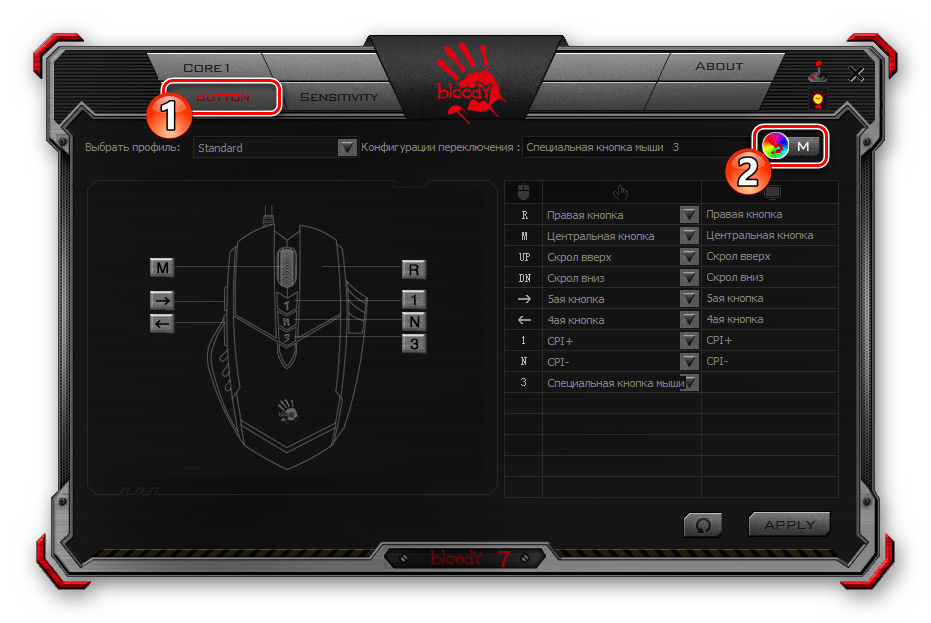

Сброс настроек
Вполне вероятно, что когда-либо у вас возникнет потребность вернуть влияющие на поведение мыши в системе значения параметров к их изначальному состоянию, например, с целью конфигурирования манипулятора «с нуля» или использованию предлагаемых производителем стандартных настроек. Для этого через ПО Bloody 7 нужно сделать следующее:
- Перейдите на вкладку «Button» в программе.
- Кликните по расположенной в нижнем углу справа кнопке «Reset».
- Подтвердите свои намерения вернуть значения характеризующих работу манипулятора параметров в «заводское» состояние — кликните «ОК» в окошке-запросе. Затем подождите несколько секунд, пока настройки девайса будут сброшены и он вновь начнет реагировать на ваши действия.
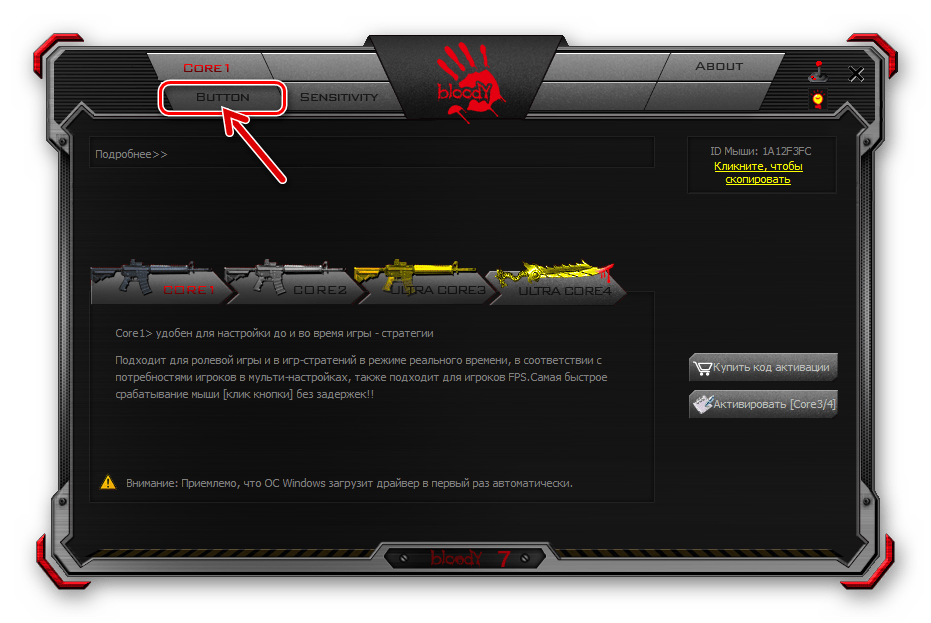

07 Jun 2016 в 18:09
07 Jun 2016 в 18:09 #1
Ситуация такая:
Когда я впервые подключил мышь к компьютеру, цвет колеса и фирменного знака был красный(одинаковый). Затем я тыкал на все клавиши и заметил что есть 3 клавиши изменяющие профили, это были клавиши 1, N, 3(При их нажатии менялись цвета колеса и фирменного знака). Нажимая на клавишу 1 — устанавливался красный цвет колеса и фирменного знака.
Нажимая на клавишу N — устанавливался жёлтый цвет колеса и фирменного знака.
Нажимая на клавишу 3 — устанавливался зелёный цвет колеса и фирменного знака.
После того как я установил ПО Bloody 5 для настройки мыши, цвета стали изменяться только у фирменного знака, а у колеса не менялись. Помогите решить проблему, что мне следует предпринять что бы цвета снова менялись как у колеса, так и у фирменного знака. Заранее спасибо.
07 Jun 2016 в 18:10 #2
Да, это очень серьезная проблема 😆
Ищи переключение цвета в ПО.
07 Jun 2016 в 18:11 #3
в настройках мыши есть 2 основных режима, не помню как называются, в одном при нажатии кнопок изменятся dpi и цвет знака, а в другом меняется кол-во кликов лкм, там менятся цвет колеса
07 Jun 2016 в 18:35 #4
Можешь пожалуйста помочь, умоляю, буду очень благодарен.
Источник
Настройка компьютерных мышей Bloody
Способ 1: Средства Windows
На сегодняшний день можно говорить о том, что любая компьютерная мышь, и геймерские манипуляторы из модельной линейки Bloody от A4Tech здесь не исключение, фактически не требуют настройки, чтобы работать в обычном (офисном) режиме. Все необходимые конфигурационные манипуляции производятся ОС Windows автоматически, стоит только подключить устройство к ПК. При этом пользователю доступны лишь некоторые возможности по изменению поведения мышки системными средствами, но в некоторых случаях нелишним будет их задействовать.
Способ 2: ПО от производителя мыши (Bloody 7)
Не просто обеспечить работоспособность мыши Блади в системе, а в широком диапазоне отрегулировать все характеризующие её параметры и таким образом точно настроить манипулятор для реализации индивидуальных целей позволяет специализированное одноимённое с модельной линейкой программное обеспечение, предоставляемое производителем. На момент написания статьи актуальную версию софта Bloody представляют сборки с номером 7.
Установка софта и драйвера
- Подсоедините мышь или её беспроводный контроллер к ПК/ноутбуку, дождитесь, пока манипулятор определиться в системе и начнёт работать.
- Перейдите на официальный сайт производителя устройства с целью загрузки дистрибутива ПО Bloody, а затем инсталлируйте софт на десктоп или ноутбук. Подробная инструкция по реализации указанного доступна в следующей статье:
Подробнее: Загрузка и установка программного обеспечения для настройки компьютерных мышей Bloody
Запуск ПО, режимы работы
По умолчанию программа Блади 7 запустится автоматически по завершении её развёртывания в системе. В дальнейшем вы можете в любой момент открыть софт из системного трея Windows, Главного меню ОС, а также с Рабочего стола, воздействовав на появившийся здесь ярлык.
После запуска Bloody 7 демонстрирует окно выбора режима работы (совокупности параметров) манипулятора. Здесь наличествуют 4 варианта предустановок: «CORE 1» (выбран по умолчанию), «CORE 2», «ULTRA CORE 3», «ULTRA CORE 4». Наведение курсора на наименование режима приведёт к отображению его описания.
Переход к установке предусмотренных тем или иным режимом настроек осуществляется путём клика по соответствующей кнопке. Смена конфигурации занимает несколько секунд, в течение которых мышь не реагирует на действия пользователя.
Режимы работы «1» и «2» функционируют без ограничений, а предоставляемый в их рамках возможностей настройки достаточно подавляющему числу пользователей рассматриваемых устройств. Далее в статье описана настройка девайса Блади в режиме «CORE 1» как наиболее простого в конфигурировании, но при этом вполне универсального решения.
«ULTRA CORE 3», «ULTRA CORE 4», хотя и предоставляют широчайшие возможности по программированию поведения мышей Bloody, не рассматриваются в рамках настоящего материала. Это обусловлено тем, что указанные режимы требуют платы за своё использование, задействуются в основном профессиональными геймерами, подразумевают наличие довольно глубоких знаний о принципах работы манипуляторов, а также индивидуального подхода при конфигурировании с точки зрения поставленных пользователем целей и конкретного софта (в основном игр), где эти цели нужно реализовать.
Переназначение кнопок
Условно на первое место по важности в деле достижения максимального уровня эффективности использования мышей Блади можно поставить назначение вызываемых кнопками манипулятора функций. В фирменном софте от производителя предусмотрен специальный раздел, через который можно переназначить любые кнопки, кроме основной (левой), а также создать несколько легко выбираемых в процессе эксплуатации девайса предустановок.
- Перейдите на вкладку «Button» в программе Bloody 7.
В открывшемся окошке разверните список «Конфигурация переключения».
Выберите и настройте один из способов смены совокупности установленных на кнопки мыши функций:
- «Работающее приложение». — профиль будет активирован при запуске определённой программы на ПК. Кликните по наименованию конфигурации кнопок, установите отметку в чекбоксе «Включить» справа.
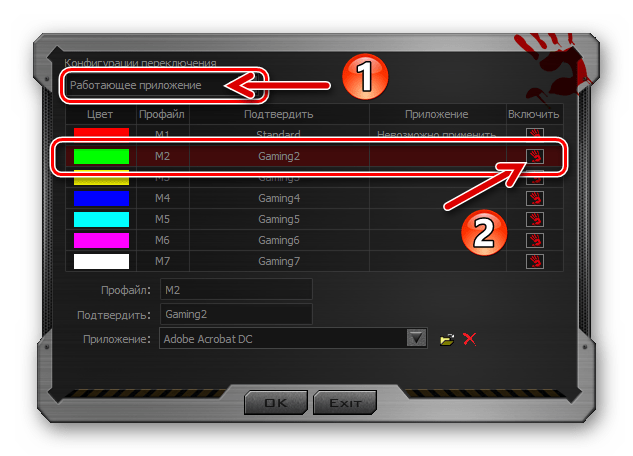
Далее щёлкните «Обзор» внизу окна рядом с полем «Приложение»,
перейдите по пути расположения исполняемого файла использующей конфигурацию кнопок программы и дважды щёлкните по открывающему её объекту.
Аналогичным описанному выше путём выберите программы, привязываемые к другим профилям, если они будут использоваться.
«Горячая кнопка клавиатуры». В таком варианте переключение заранее настроенных конфигураций работы кнопок мыши осуществляется путём нажатия комбинации клавиш на клавиатуре. После выбора опции вполне приемлемым действием будет оставить предлагаемые софтом по умолчанию комбинации клавиш («Ctrl» + «Alt» + «ЦИФРА») без изменений.
Если есть необходимость заменить комбинацию клавиш для переключения на какой-либо профиль, выделите его щелчком. Далее нажмите на значок «Клавиатура» в нижней части окна справа от поля «Горячая кнопка».
Введите устанавливаемую комбинацию
с виртуальной клавиатуры.
«Специальная кнопка мыши» — пожалуй, наиболее удобный метод переключения профилей, но только в том случае, если одним из управляющих элементов манипулятора вы готовы «пожертвовать».
Переключившись на указанный способ смены профиля, разверните расположенный внизу окна список «Профайл кнопки» и выберите из него предназначаемый для смены конфигурации элемент. 
Завершив выбор и настройку метода перехода с одной совокупности привязанных к кнопкам мыши функций на другую, кликните «ОК» в окне «Конфигурация переключения». 

Настройка разрешения сенсора (CPI)
Одним из главных факторов, способствующих эффективному использованию геймерской мыши, является возможность выбора приемлемой в той или иной ситуации скорости реакции указателя на действия пользователя, а также быстрого переключения этого параметра при необходимости. Указанное регулируется путём смены разрешения сенсора (CPI) манипулятора.
Чтобы выполнить настройку «CPI», перейдите на вкладку «Sensitivity» в Bloody 7 и сконфигурируйте параметры в соответствии со своими потребностями. Подробные рекомендации по решению данной задачи изложены в следующей статье:
Калибровка датчика
В большинстве случаев заводские значения отдельных параметров датчика мыши Блади и выполненная при производстве калибровка являются наиболее приемлемыми с точки зрения эффективной эксплуатации устройства, но при желании либо необходимости с помощью софта Bloody 7 вы можете переопределить и эти настройки, переместившись на вкладку «Sensitivity».
- Область «Проверка скорости мыши» получила своё название, вероятно, в результате некорректного перевода названия изменяемого с её помощью параметра — «Частота опроса».

Выберите здесь количество опросов датчика мыши в секунду, кликнув по одному из чекбоксов над значениями. Чем выше показатель, тем более плавным будет движение курсора, но учтите, что более высокое число опросов приведёт к повышению нагрузки на ЦП компьютера и контроллер манипулятора. (В большинстве случаев оптимальным выбором будет «500 Гц»).
Блок с бегунком «Key response» позволяет регулировать время отклика кнопок. Изменение параметра в сторону увеличения его значения путем сдвига бегунка вправо способно помочь в устранении проблемы двойного клика при единичном нажатии на кнопку манипулятора.
Указанное явление может наблюдаться у интенсивно эксплуатируемых длительный срок мышей Bloody, так как с течением времени неизбежен механический износ ответственных за передачу в ОС данных о нажатиях на кнопки девайса микропереключателей.
Область «Калибровка датчиков» позволяет выполнить вручную или полуавтоматически одноимённую процедуру, которая сводится к выбору и установке значения высоты отрыва мыши от рабочей поверхности при котором сенсор перестанет реагировать на перемещение манипулятора пользователем.
Для автоматической калибровки:
Для выбора максимального значения высоты отрыва вручную:
- Нажмите на чекбокс «Калибровка», подсветив его таким образом красным цветом;

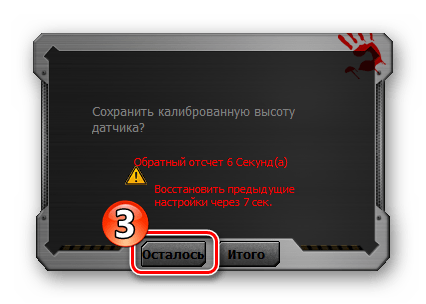
и затем «EXIT» в окошке, повествующем о сохранении изменений конфигурации в памяти мышки Bloody.
Настройка подсветки
Подсветка мыши Bloody и/или её отдельных конструктивных элементов – это практически не влияющая на основную функциональность манипулятора, но, с точки зрения его эстетического восприятия, безусловно, важная опция. Рассматриваемые девайсы и предназначенный для их настройки софт представляют своим пользователям широкий выбор моделей поведения скрытых в корпусе мыши цветных светодиодов.
- Вне зависимости от открытого в ПО Блади 7 раздела настроек, кликните по кнопке с изображением лампочки в правом верхнем углу окна.
- В отобразившемся окошке путём щелчка по одному из чекбоксов в области «Яркость подсветки» определите одноимённый параметр.
Изменение яркости осуществляется мгновенно, поэтому выбрать наиболее приемлемое для визуального восприятия её значение не составит труда – просто посмотрите на корпус мыши и оцените результат производимой вами манипуляции.
Щёлкните по раскрывающемуся списку «Эффект подсветки» и затем (возможно, как и в случае с яркостью — путём перебора)
выберите наиболее приемлемый для себя вариант работы опции. Для завершения работы с диалоговым окном и сохранения сделанных с его помощью изменений в настройках манипулятора кликните «ОК». 
Кроме вышеописанного, в Блади 7 доступно указание конкретного цвета подсветки манипулятора, который будет действовать пока выбран тот или иной профиль конфигурации его кнопок:
- Перейдите на вкладку «Button», кликните по круглому переливающемуся различными цветами элементу с изображением руки вверху рабочей области окна справа.



и затем в окне определения метода переключения профилей кнопок мыши. 
Сброс настроек
Вполне вероятно, что когда-либо у вас возникнет потребность вернуть влияющие на поведение мыши в системе значения параметров к их изначальному состоянию, например, с целью конфигурирования манипулятора «с нуля» или использованию предлагаемых производителем стандартных настроек. Для этого через ПО Bloody 7 нужно сделать следующее:
- Перейдите на вкладку «Button» в программе.


Источник
Недавно приобрёл себе недорогую игровую мышь Bloody J95. Ранее для настройки мыши использовал программу Bloody6. Она поддерживает фирменное программное обеспечение Bloody7. К сожалению, обновлять программу нужно вручную, предварительно загрузив её.
Эта статья расскажет, как настроить мышку Bloody (а именно подсветку, чувствительность, DPI и другое). Всё на примере моей Bloody J95 от A4Tech. А ещё стоит вспомнить о средствах самой операционной системы. Можно и без ПО Bloody7 немного увеличить скорость курсора.
Стандартные средства ОС Windows 10
Можно изменить чувствительность мыши в Windows 10 и без стороннего программного обеспечения . Например, в раздел Параметры > Устройства > Мышь добавлена возможность настройки мыши. Ну или выберите Сопутствующие > Дополнительные параметры мыши.
Как пользоваться программой Bloody7
Загрузить программное обеспечение Bloody7 можно бесплатно с официального сайта. Процесс установки не стоит рассматривать, поскольку он несложный. Предлагает уникальную 4-уровневую систему управления. Подходит для MMO/RPG, FPS и всех других игровых жанров.
Инновационные режимы
Вы можете выбрать более подходящий для Вас режим. Название основного и дополнительные разделы зависят от выбранного режима. Вы можете приобрести Ultra-Core 3/4 и увеличить уровень попаданий и мощность стрельбы. Спасибо, что с моей мышкой они сразу доступны.
Важно! Возможно, у Вас не будет режимов Core 3/4. Это значит Вам нужно их отдельно приобрести. Обычному пользователю они не нужны. При активации Ultra Core 3 появляются разделы тонкой настройки ULTRA GUNS, Oscar Macro II и HEADSHOT (в народе «макросов»).
| CORE1 | Подходит для ролевой игры и стратегий в режиме реального времени. Имеет самое быстрое срабатывание мыши (клик кнопки) без задержек. |
| CORE2 | Удобен для игр First-Person Shooter (FPS). Левая кнопка мыши стреляет в следующих режимах: одиночный выстрел, очередь с 2, 3 и 4 выстрелов. |
| ULTRA CORE3 | Режим Headshot удобен для сложных FPS проектов. Включает разделы ULTRA GUNS, Oscar Macro II и собственно уникальный HEADSHOT. |
| ULTRE CORE4 | Используется в MMO/RPG играх. Настройка любой команды на клик кнопкой. К примеру, для автоматической «Атаки». Включает SUPER COMBO. |
Настройка чувствительности
В разделе SENSITIVITY можно настроить DPI, скорость мыши и выполнить калибровку её датчиков. Всё предельно просто и ясно. Нужно указать часто используемые значения DPI. Выбрать максимальную скорость и выполнить калибровку под своё покрытие мыши.
- Настройки CPI. Сразу настроил DPI на мышке под себя. А именно выбрал значения 800, 900, 1000, 1100, 1200 (ранее было от 1000 до 5000). Можно быстро переключить DPI: Двойной клик [1] > Красный мигающий индикатор > Скрол +/- > Нажмите [1] вновь, чтобы всё сохранить.
- Скорость мыши. Выберите частоту опроса датчика мыши в секунду. Чем выше значение герцовки, тем более плавным будет движение курсора. И можно увеличить скорость срабатывания (время отклика кнопок). Bloody срабатывает за 1 мс, а обычная мышь за 18 мс.
- Калибровка сенсора. Уникальная 16-этапная интеллектуальная калибровка датчика. Технология улучшает фокус между лазером и рабочей поверхностью. Это делает его более чётким и позволяет работать на любой поверхности. Подберите уровень под свой коврик.
Эффекты RGB-подсветки
По умолчанию загружено пять (5) предустановленных эффектов подсветки. Настройте подсветку (а именно её эффекты), подняв мышь над поверхностью, и нажав кнопку [1] для циклического выбора. Или справа сверху выберите Яркость подсветки (лампочка) и поменяйте уровень.
Переназначение кнопок
В разделе BUTTON можно изменить действие клавиш под себя (как основных, так и дополнительных). Это топ возможность, особенно если Вы часто работаете с документами. Например, выберите на клавишу [5] действие Офисные горячие клавиши > Вставить [Ctrl+V].
Все параметры мыши можно сбросить до заводских именно в разделе BUTTON. Здесь же снизу нажмите кнопку Настройки по умолчанию. И в открывшемся окошке подтвердите сброс настроек. Дальше мышь будет полностью остановлена, пока процесс не будет завершён.
Заключение
Настроить мышку Bloody проще простого благодаря фирменному ПО. Программа Bloody7 имеет несколько основных разделов: режим работы, клавиши, чувствительность и RGB-анимация. Все настройки сохраняются в физической памяти мыши Bloody. Это огромное её преимущество.

Администратор и основатель проекта Windd.ru. Интересуюсь всеми новыми технологиями. Знаю толк в правильной сборке ПК. Участник программы предварительной оценки Windows Insider Preview. Могу с лёгкостью подобрать комплектующие с учётом соотношения цены — качества. Мой Компьютер: AMD Ryzen 5 3600 | MSI B450 Gaming Plus MAX | ASUS STRIX RX580 8GB GAMING | V-COLOR 16GB Skywalker PRISM RGB (2х8GB).
Вопрос знатокам: Как изменить цвет колёсика у Bloody A9?
С уважением, Майнкрафтер FLOL
Лучшие ответы
Луняша Обыкновенный:
Утилиту скачай, там поменяй.
Сергей Токарев:
Качай софт с сайта блади. А вообще блади — мусор.
Видео-ответ
Это видео поможет разобраться
Ответы знатоков
саша васильев:
в настройки драйвера мышки заходишь там меняешьl
у меня блооди тока t7 принцип смены цвета одинаковый у всех
Freeloader:
Нажатием одной из кнопок под ним. Меняется по желанию только подсветка самой тушки.
adidas:
Вытаскиваешь и опускаешь в ведро с краской
Гриб Лесной:
Колёсика, только через кнопки на мыши. Подсветку через софтину от блади
Алексей Кузнецов:
разобрать и впаять зелёные диоды вместо красных
Red Dead ☭:
Никак, это цвет подсветки сенсора.
Defer Play:
Надо зайти в софт и зайти во вкладну «batton» в правом верхнем углу удет написано профелем нажимаешь выбираешь руч. перекл. клав. и настраиваешь бинды и на эти кнопки будут работать разные цвета
Ceмён Григорьев:
Зажимаешь переключатель вперёд до того как колёсико заморгает . После боковыми кнопками меняешь цвета.
Илья Конопацкий:
«Заметил пару недостатков «A4 Tech Bloody TL7″: Если цвет колеса не красный а например зелёный, жёлтый или синий, то эта мышка работает немного не корректно, например: нельзя ничего выделить, а окна программ передвигаются топорно и их не получается подровнять с помощью курсора до нужного размера.»
Может просто не стоит менять цвет мышки кнопками которые ответственные за проклик?
indra ved:
У нас такая же мышь. Тоже горит красная рука.
Так вот, гостил у нас племянник пару дней (1.5 года ему), игрался с мышкой, что-то там нажал и цвет ладошки поменялся на зеленый! Как он это сделал мы не знаем (и нам он не рассказал, т. к. говорить еще не умеет), но перед отъездом снова что-то там понажимал и красный цвет вернулся ((
никита степанов:
если нажать пару раз на 1 кнопку то колесико замигает, пощелкайте на боковые кнопки! На T5 нету синего цвета, и цвет ладони тоже меняется! При других режимах выделение не работает потому что она кликает 2-3-4 раза подрят!
Alex:
эх вы, внимательней к мышке… цвет колесика меняется в зависисости от режима работы мышки, кликает она 2-3-4 раза подряд потому, что режим включенный заточен под 2-3-4-ой выстрел ) чтобы использовать мышь в обычном режиме, в bloody перейдите в режим Core1, там цвет колёсика только красный, но можно менять цвет самой мыши — для этого кликните на вкладке button пиктограмму справа вверху и там можно ностроить любой цвет мыши ) Вешаете на разные профили разные кнопки и пользуетесь с удовольствием ) Эта мышь позволяет тонко себя настроить… в «зеленом» режиме у меня мышь настроена управление проигрывателем aimp на глобальных клавишах ) в голубом-офис, в основном эксель, в сиреневом профиле — комбинации для автокада, в синем — 3д макс ) это очень удобно )






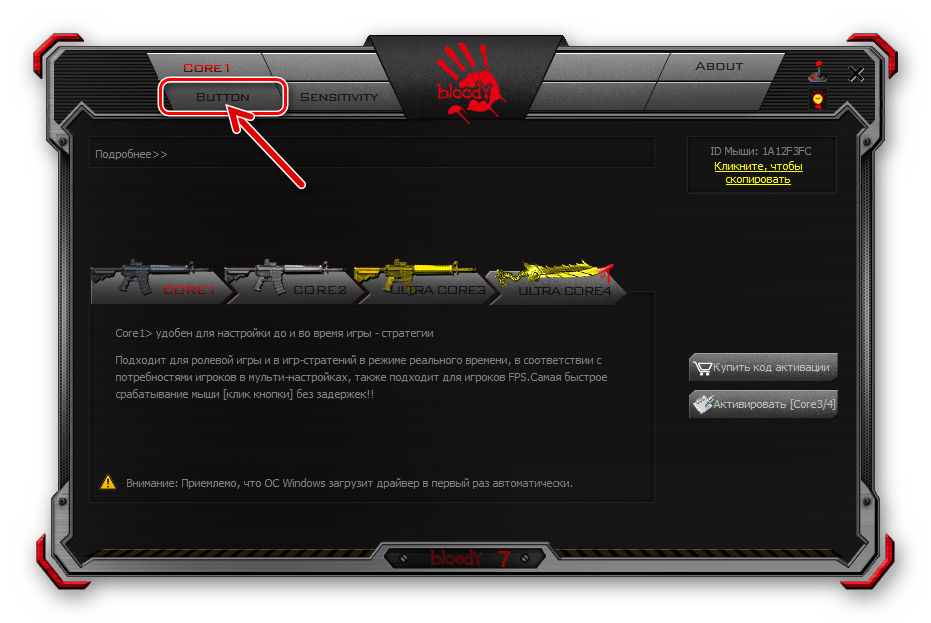

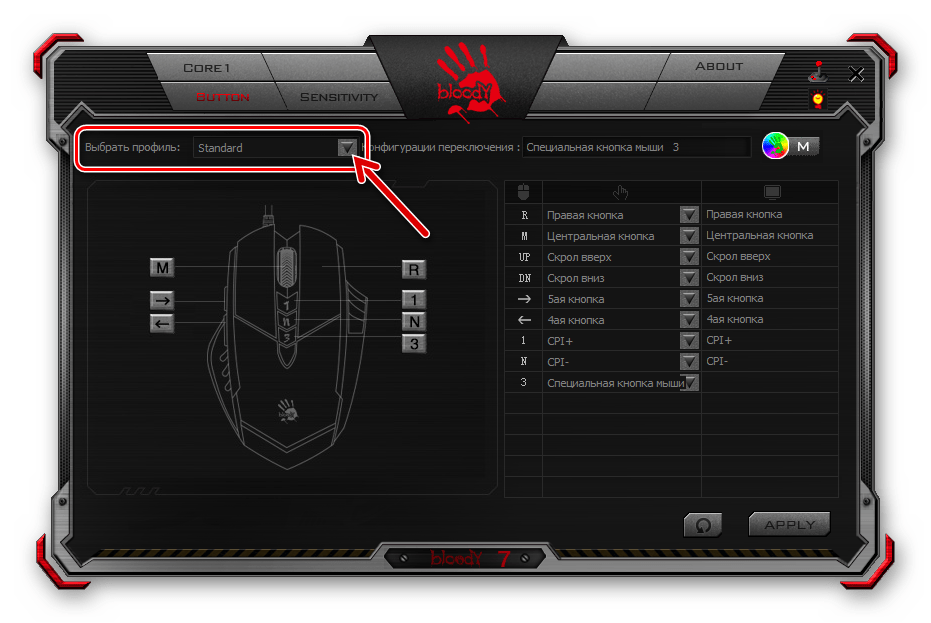








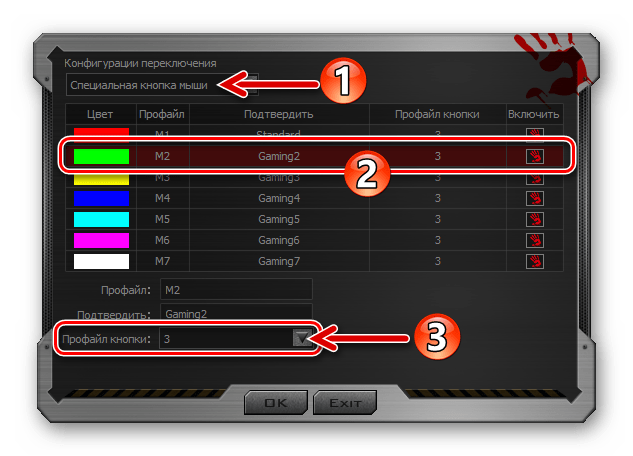














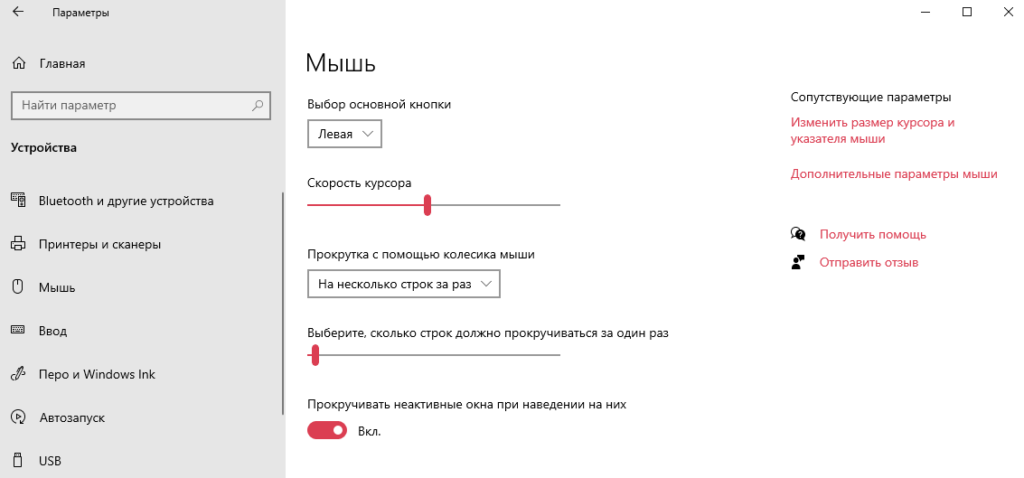

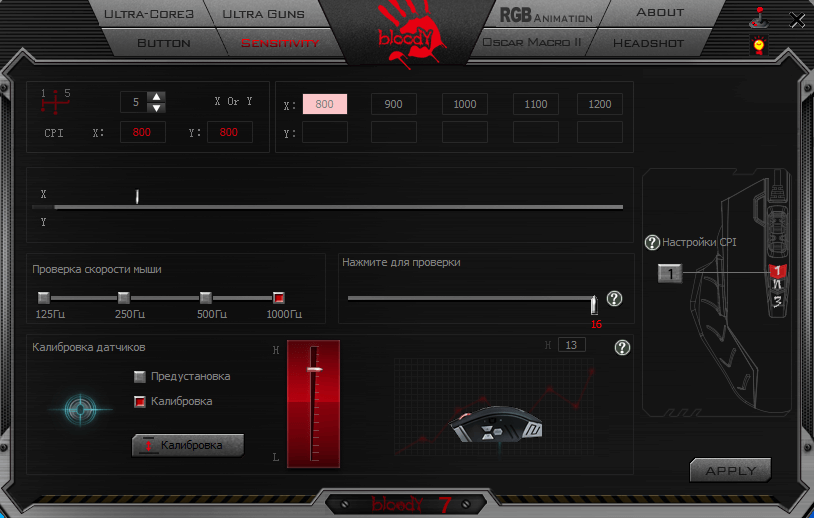
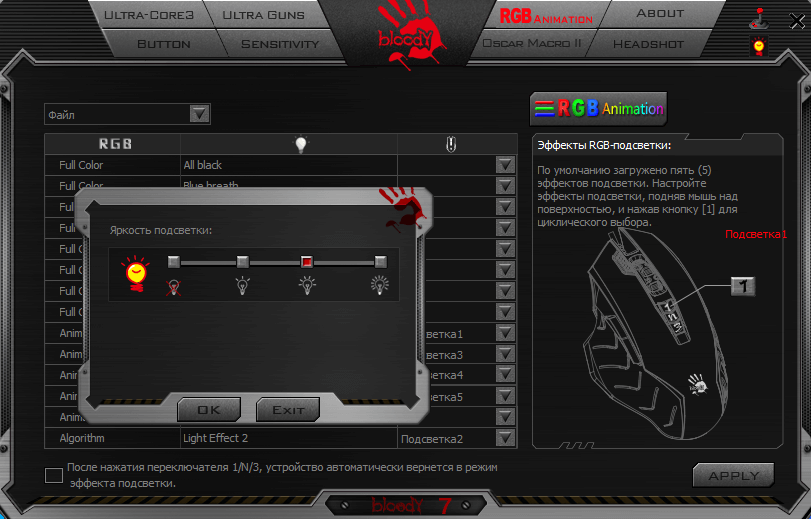
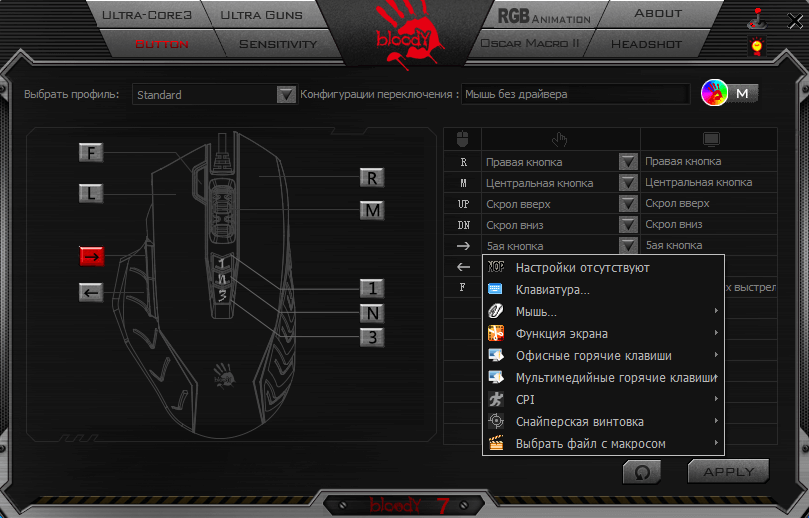
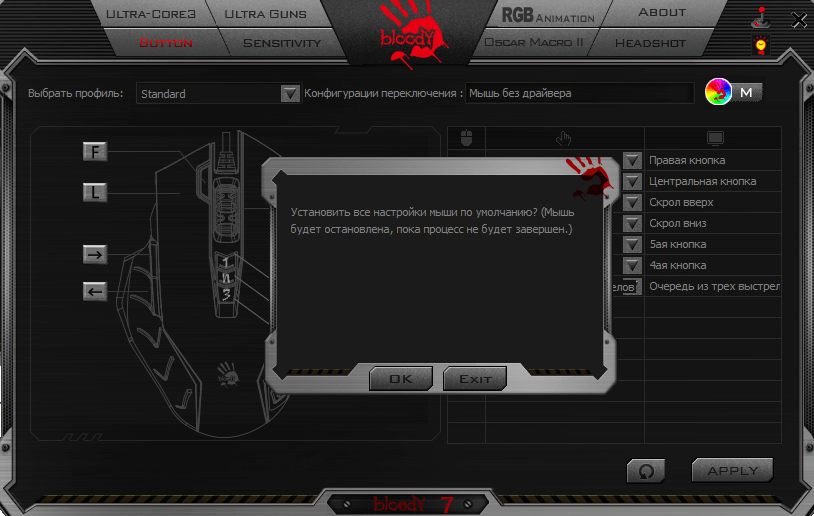




 Кто-то может уже пытался изменить цвет колеса без смены режима? Перешерстил все .ini и .log файлы прожки, но нашел только как вручную задать цвет руки для всех профилей, а вот цвет колеса для всех режимов так и не нашел(
Кто-то может уже пытался изменить цвет колеса без смены режима? Перешерстил все .ini и .log файлы прожки, но нашел только как вручную задать цвет руки для всех профилей, а вот цвет колеса для всех режимов так и не нашел(







